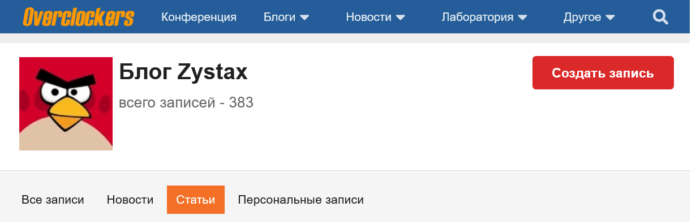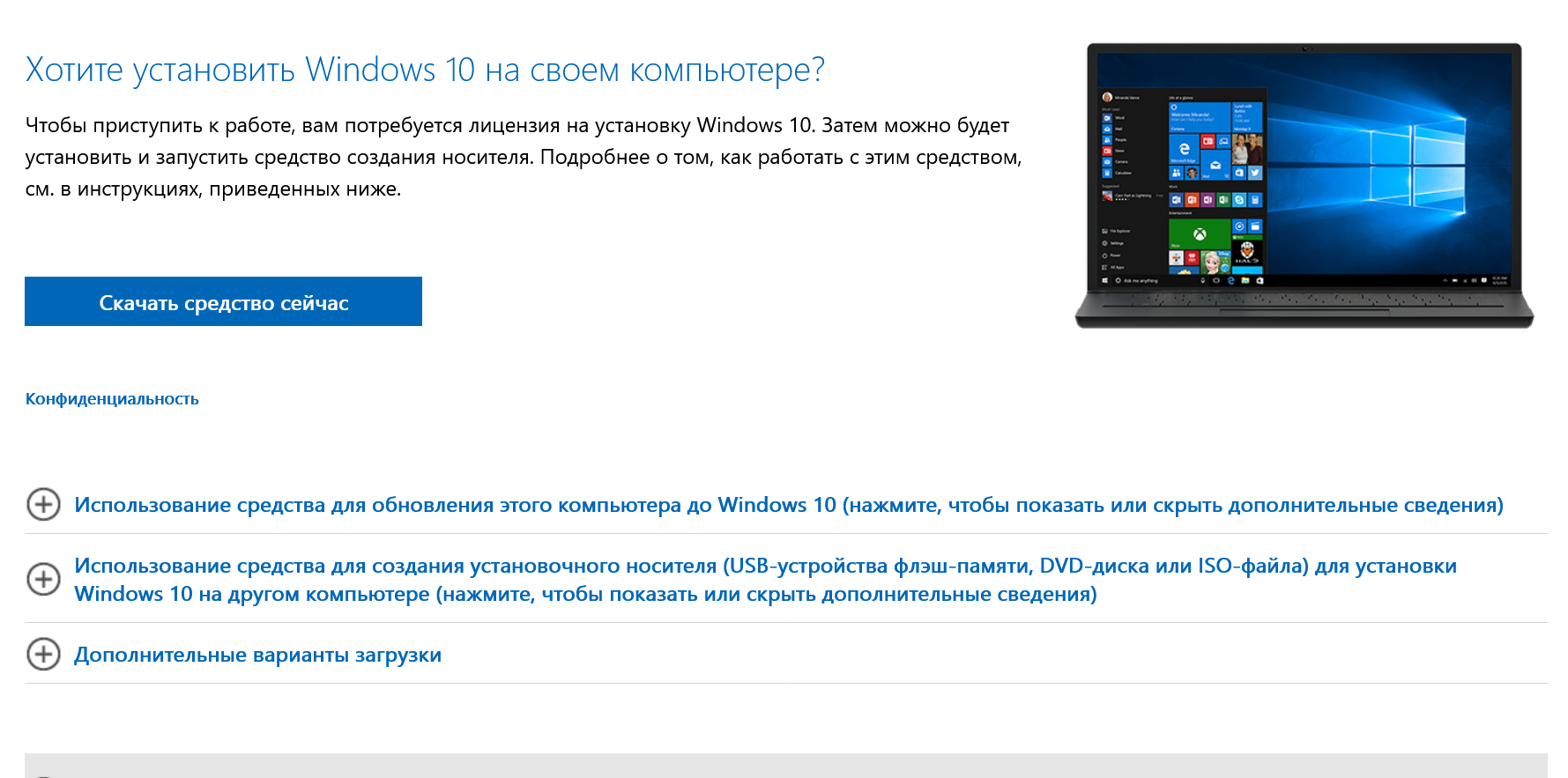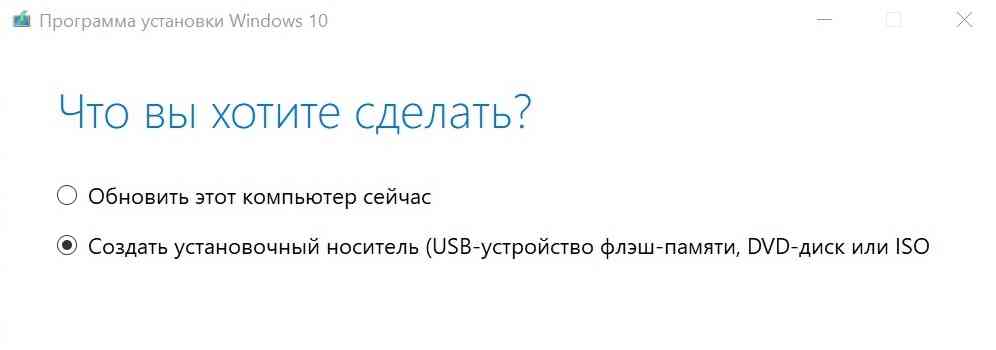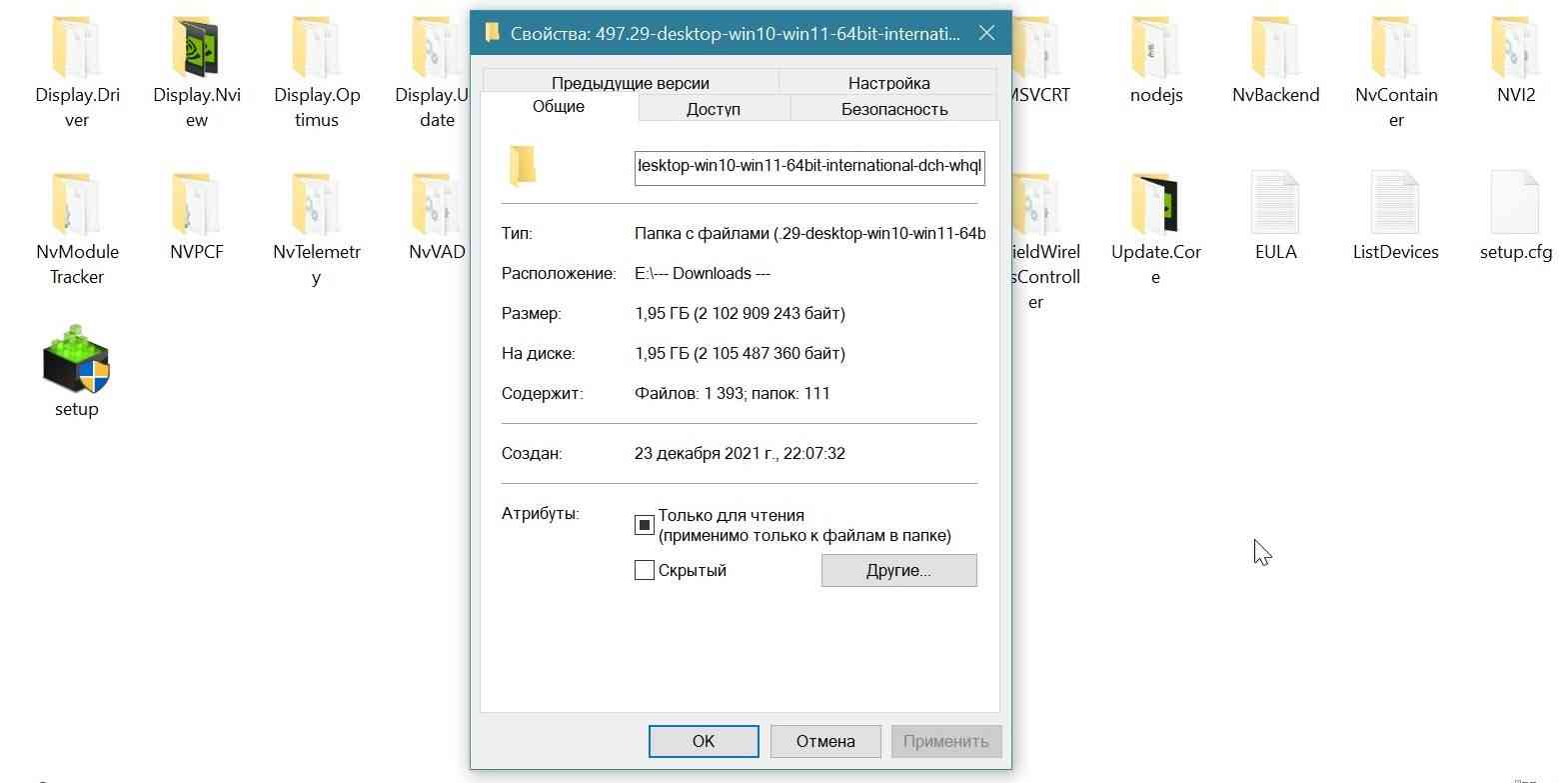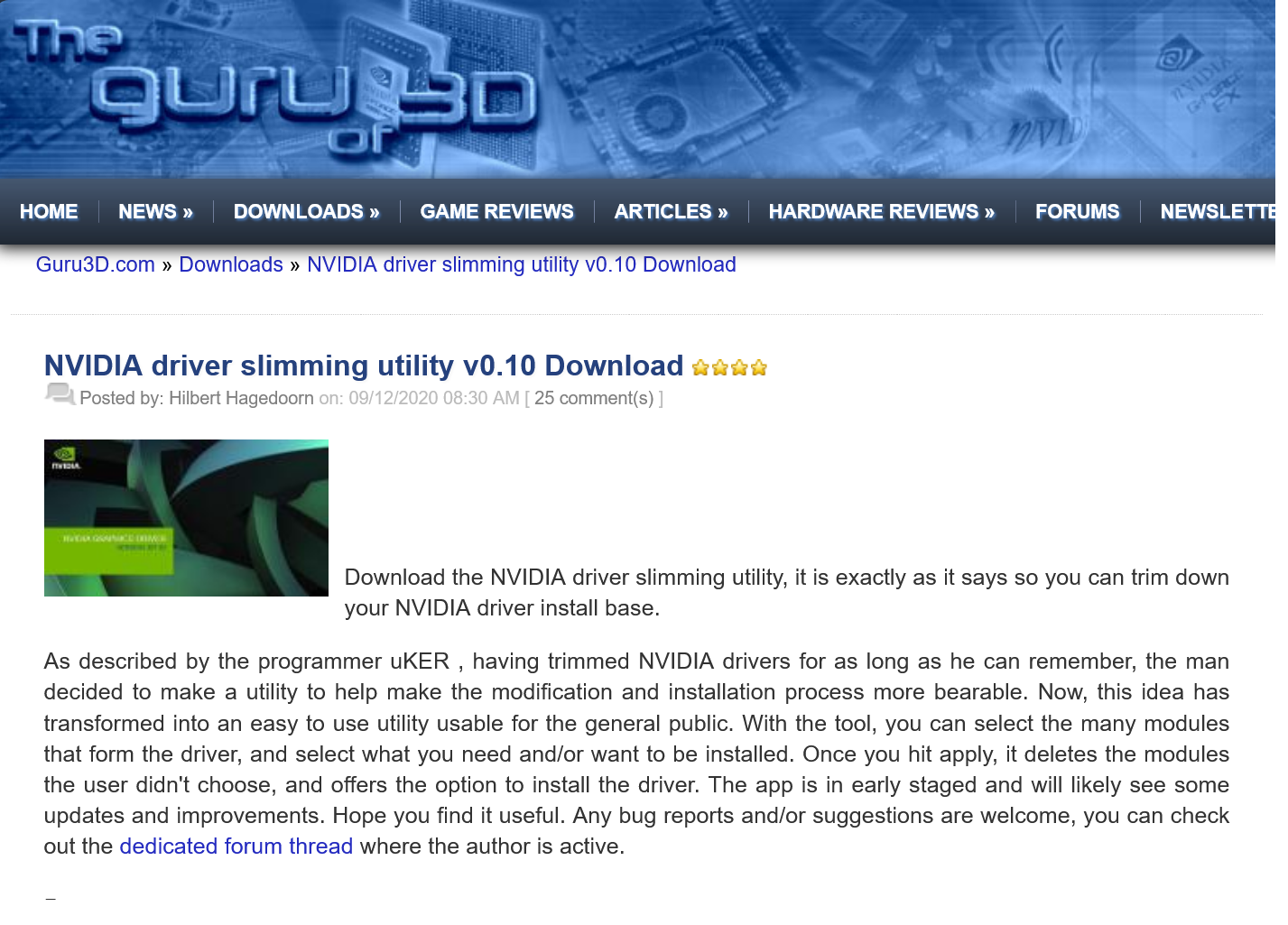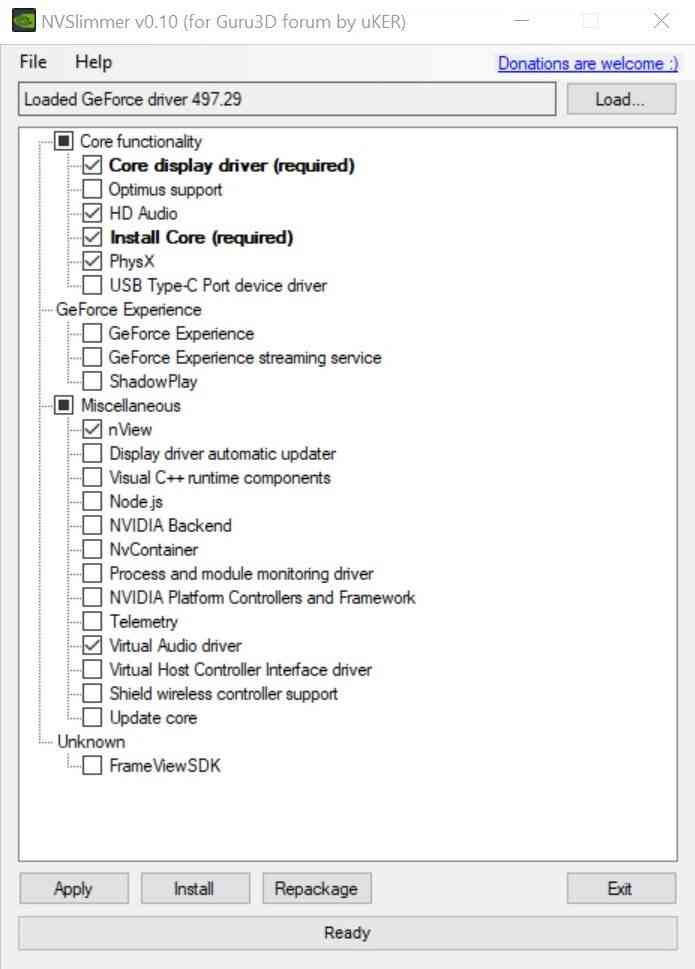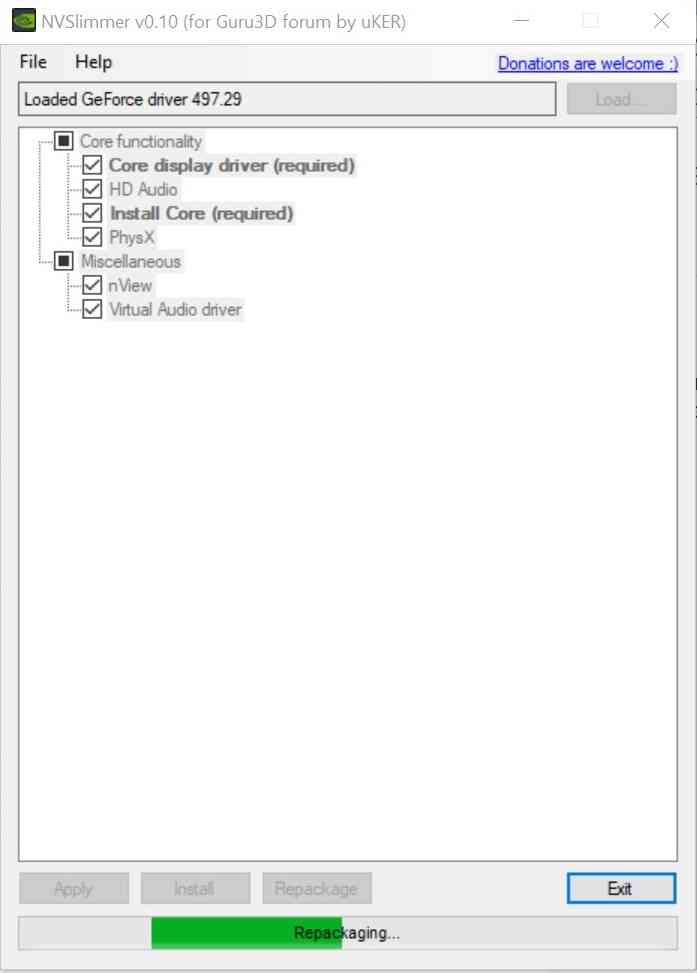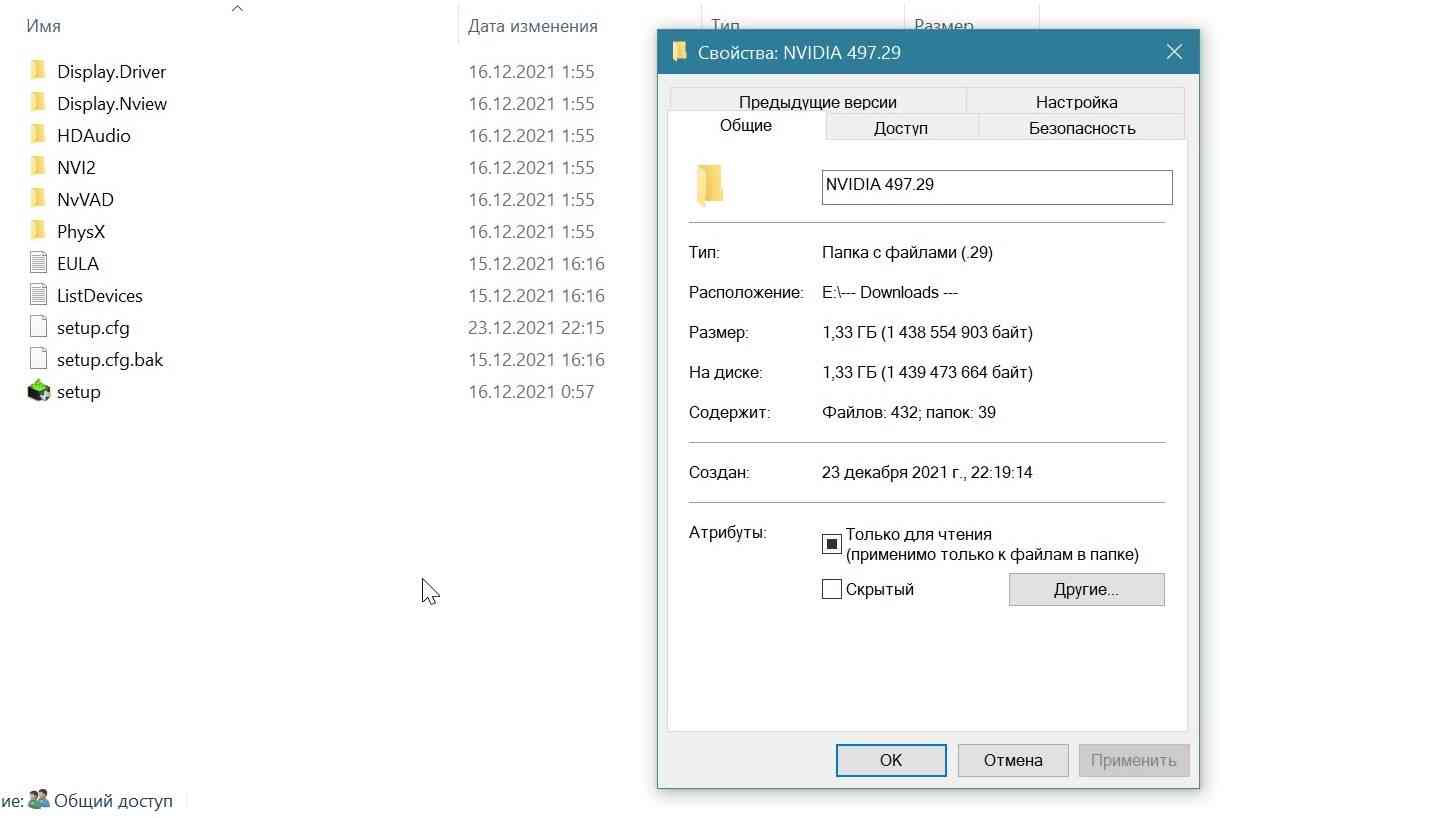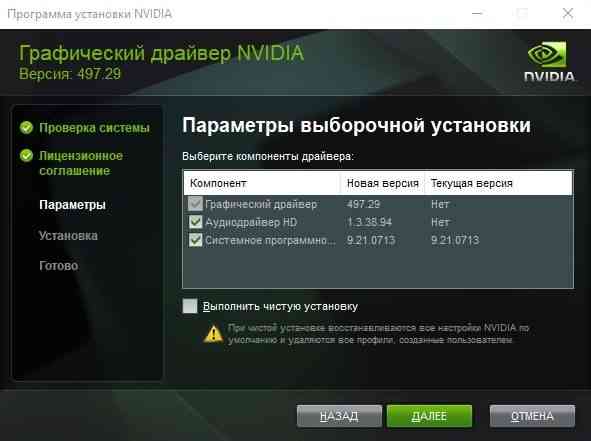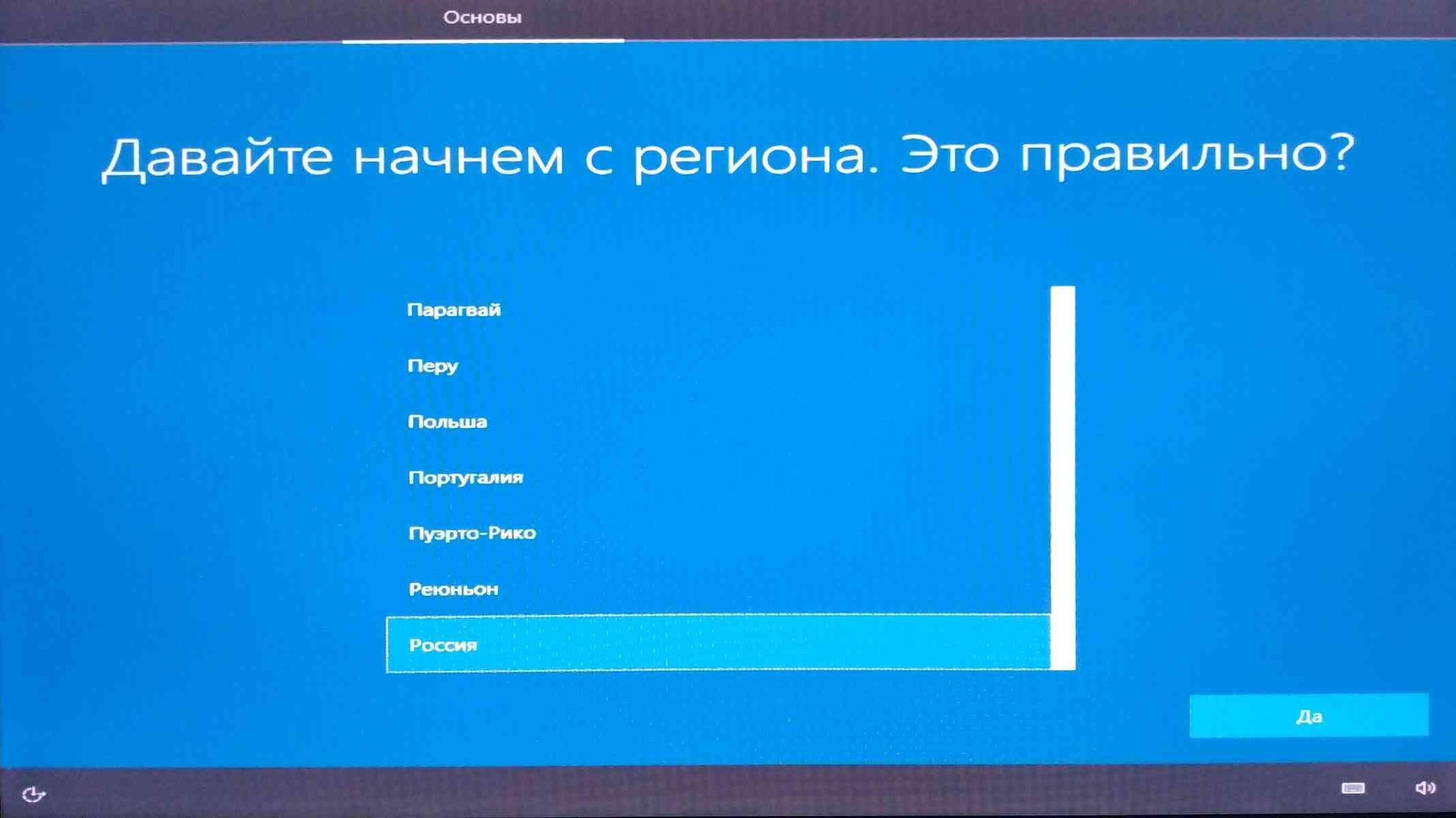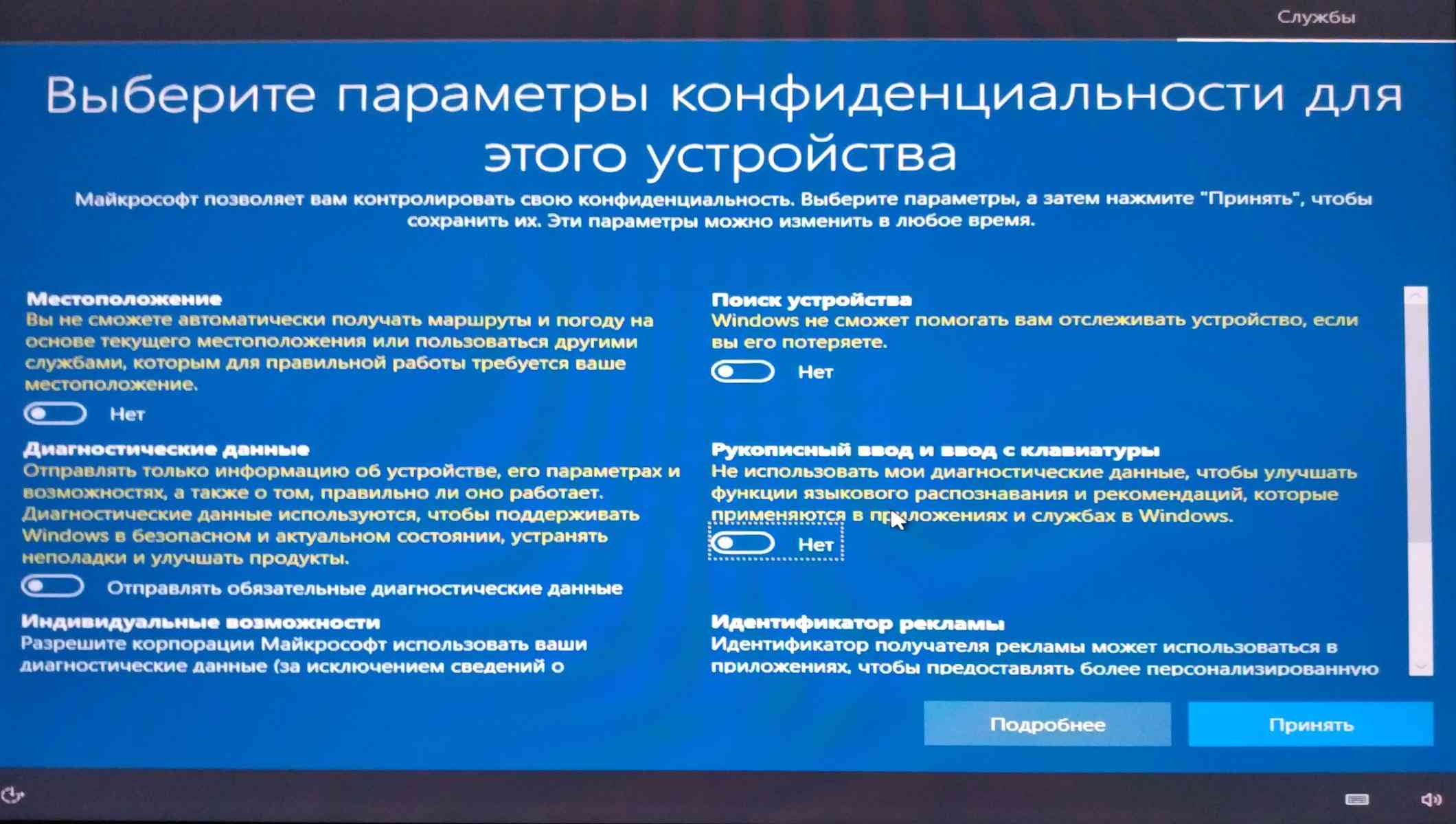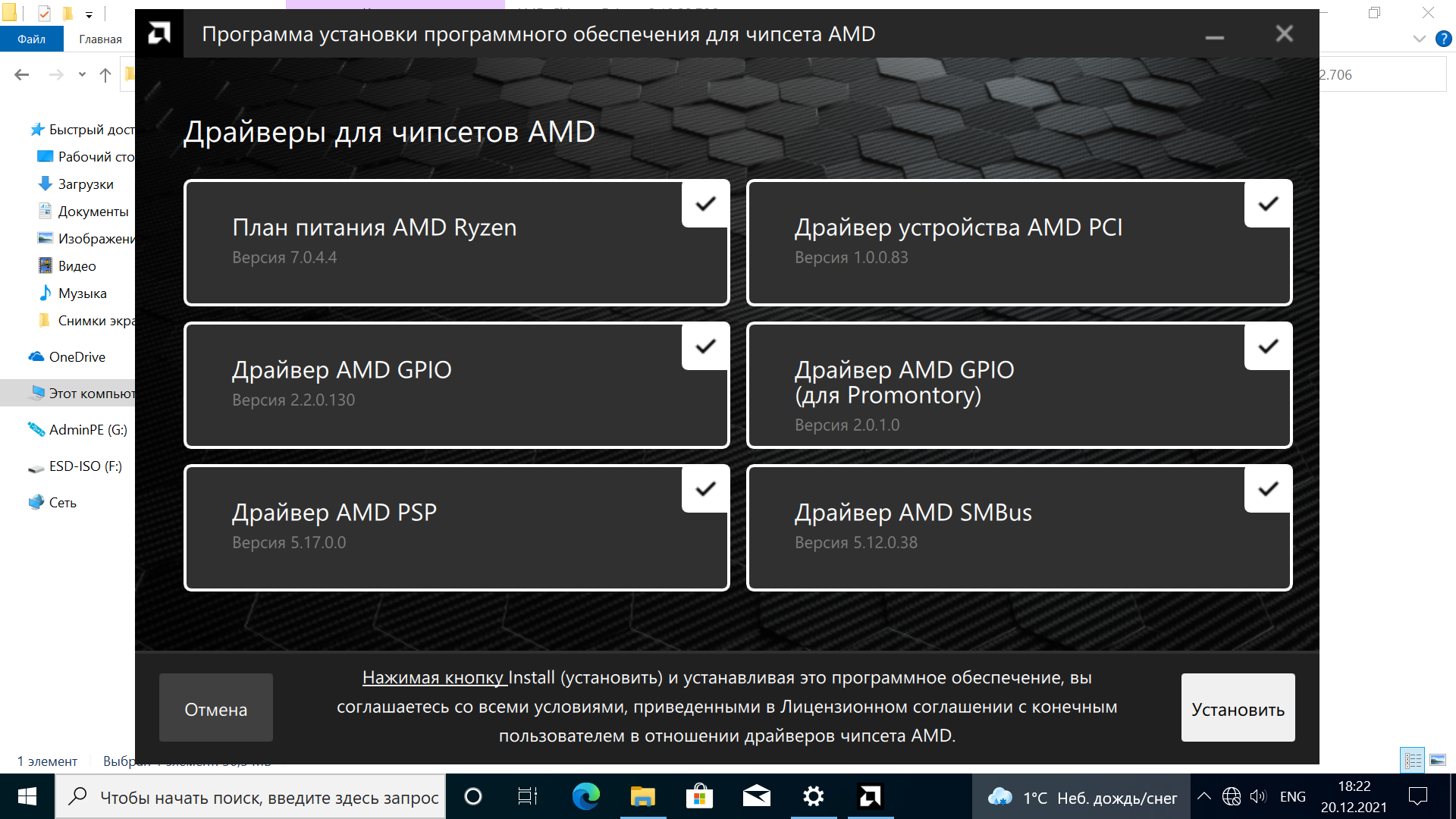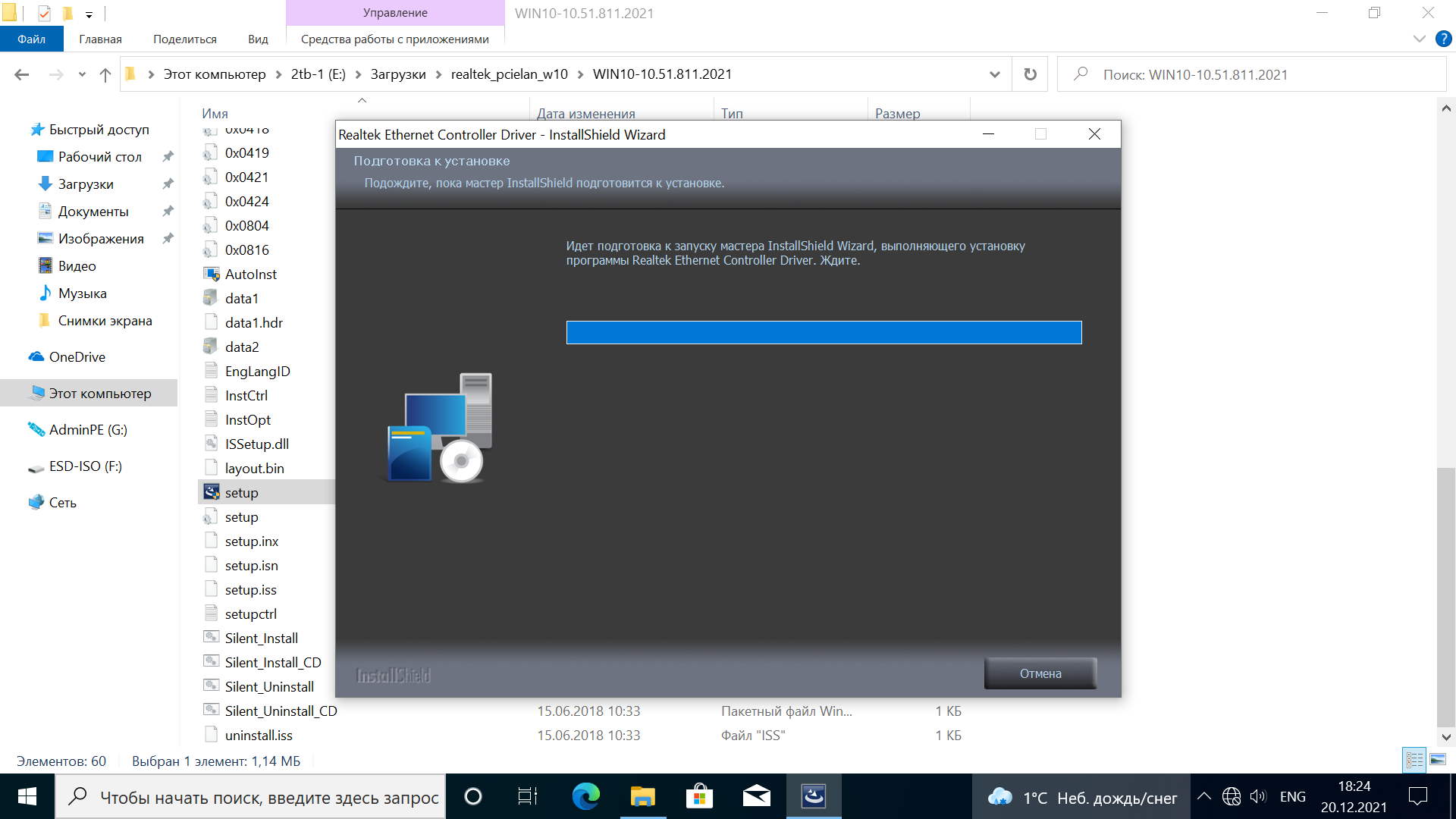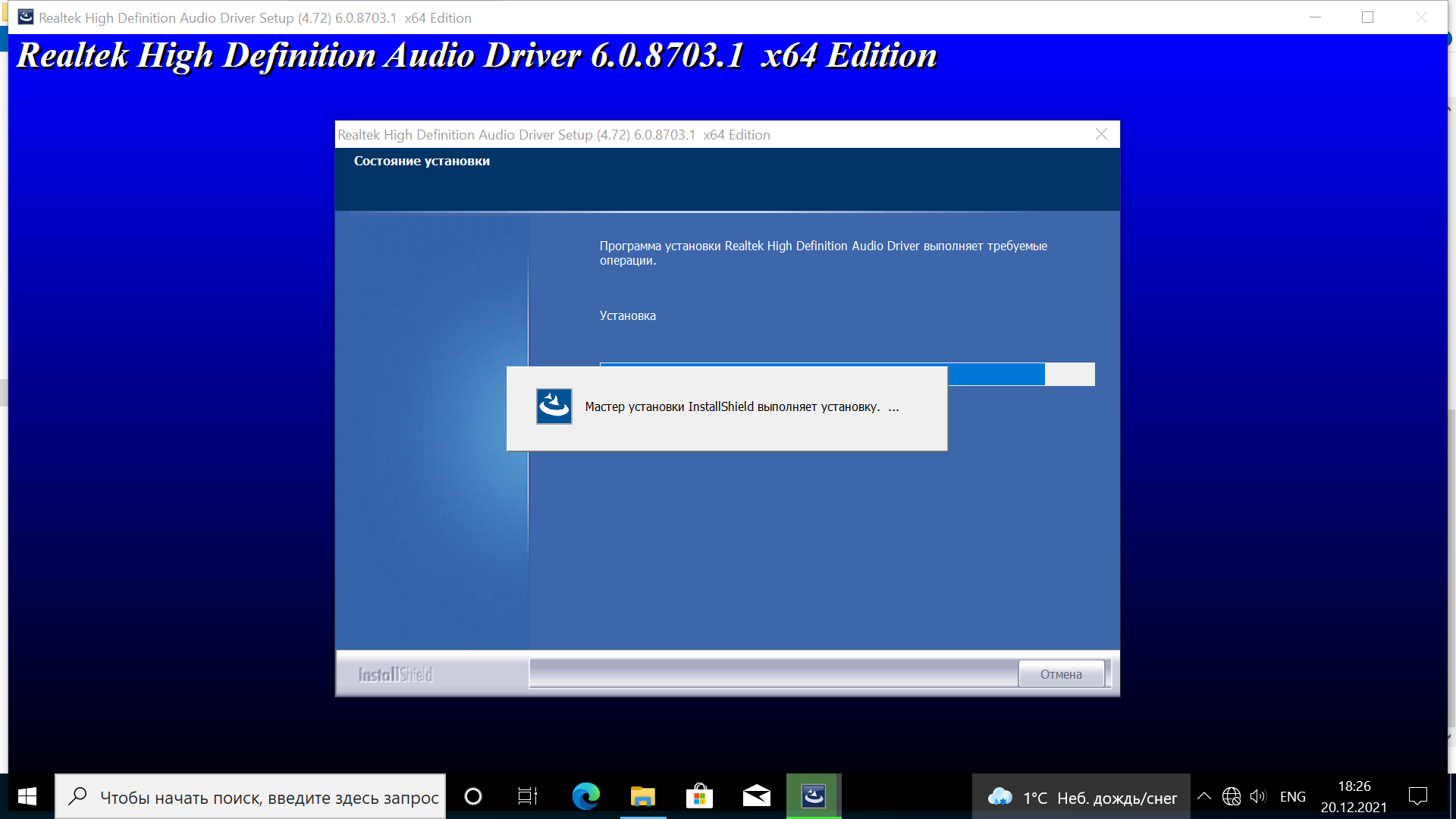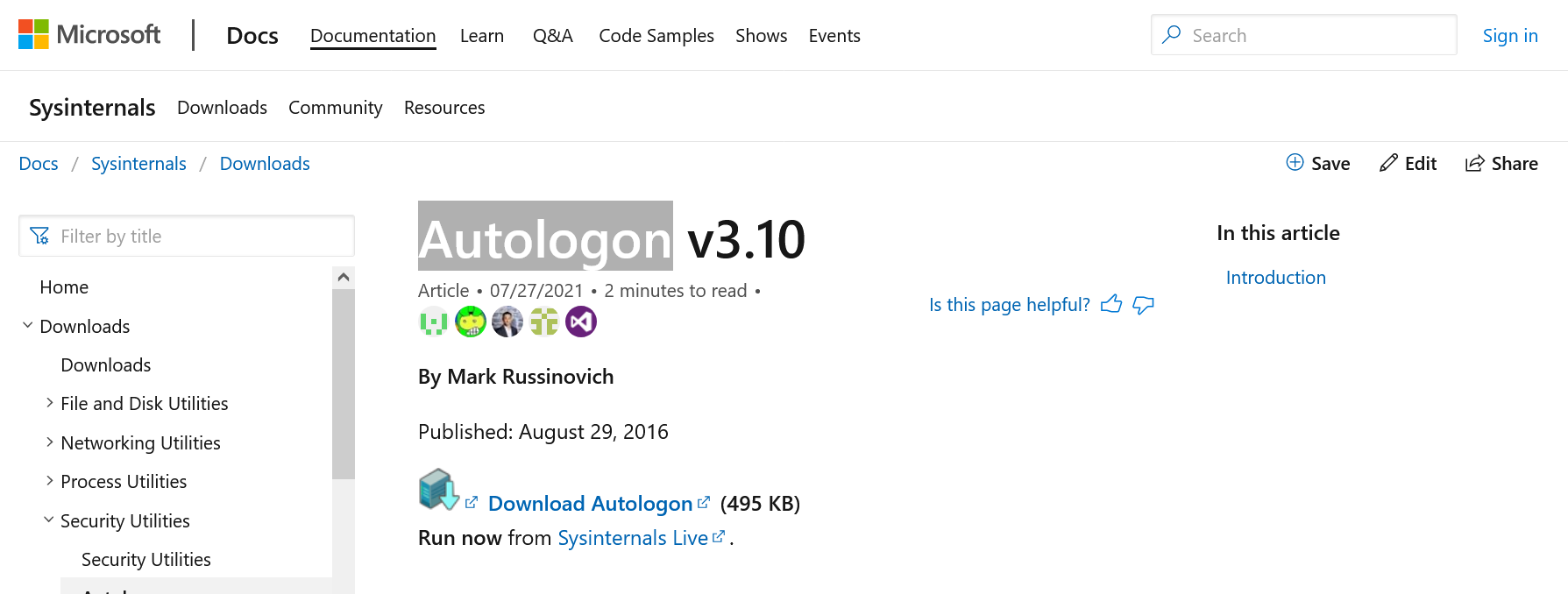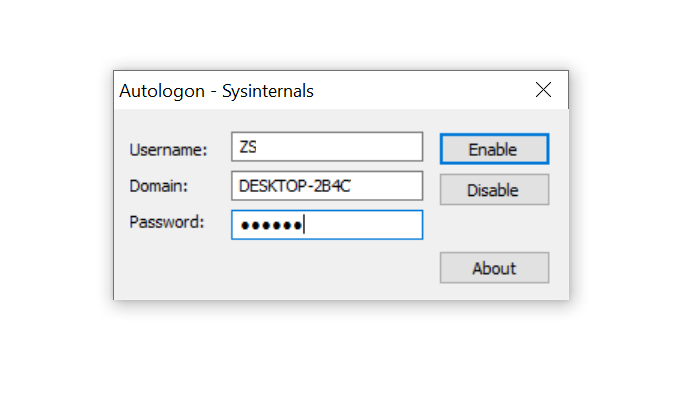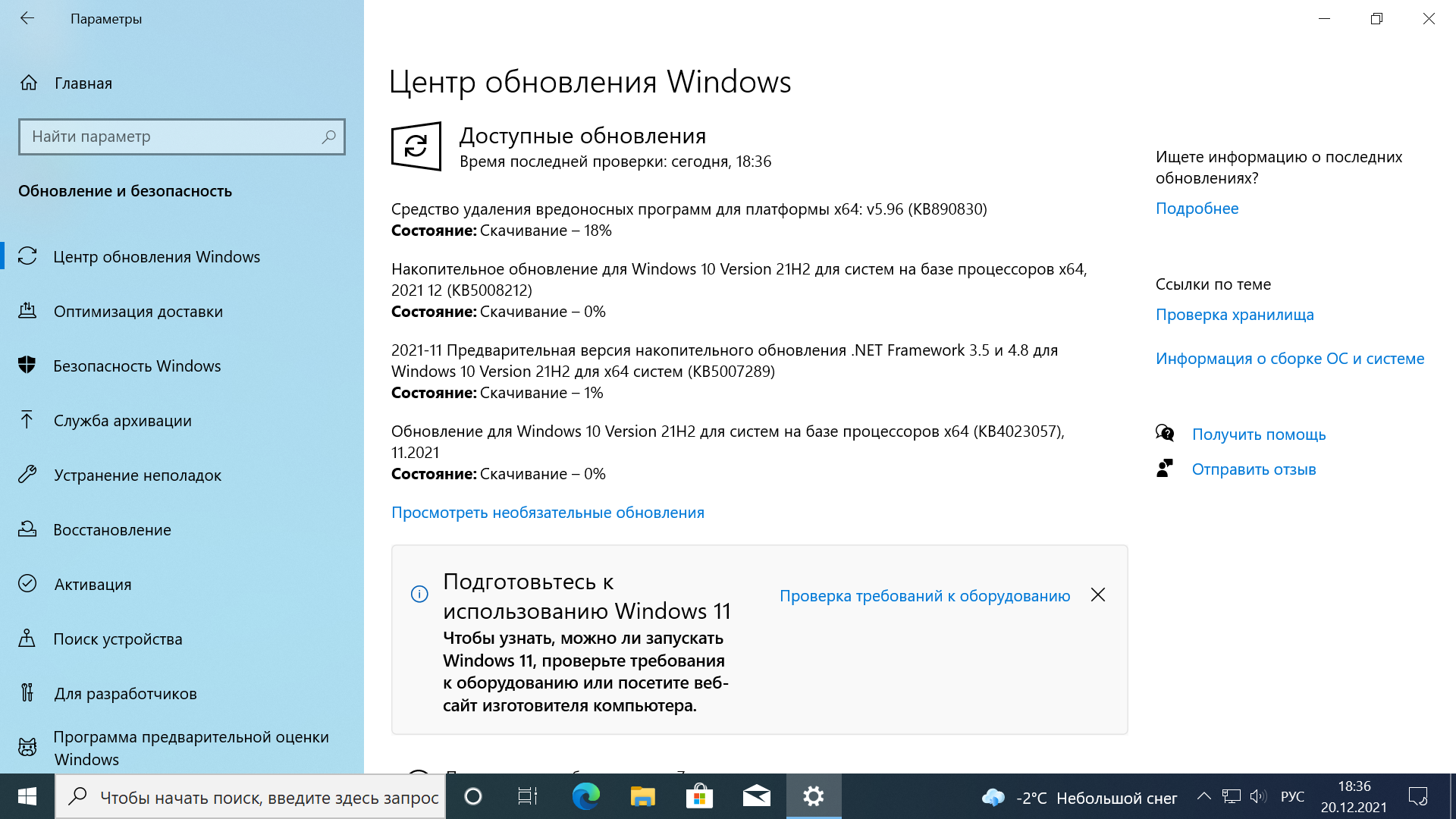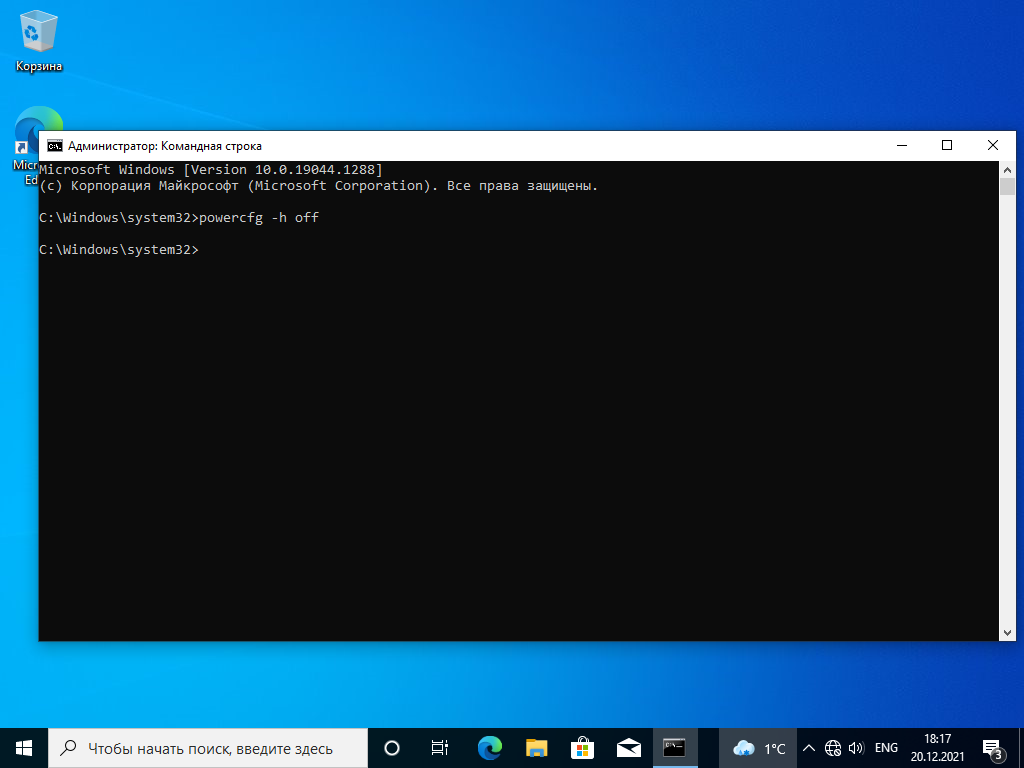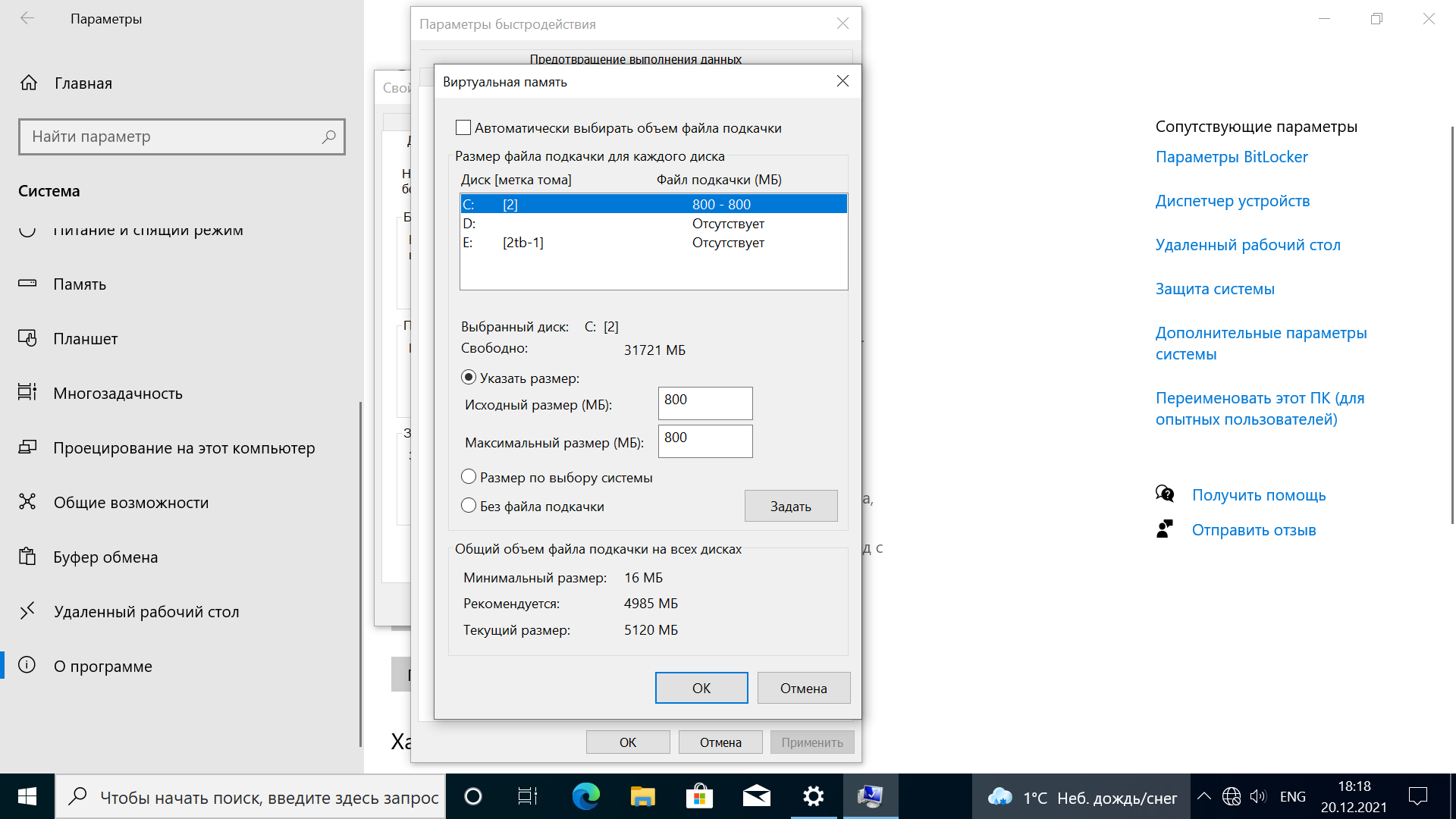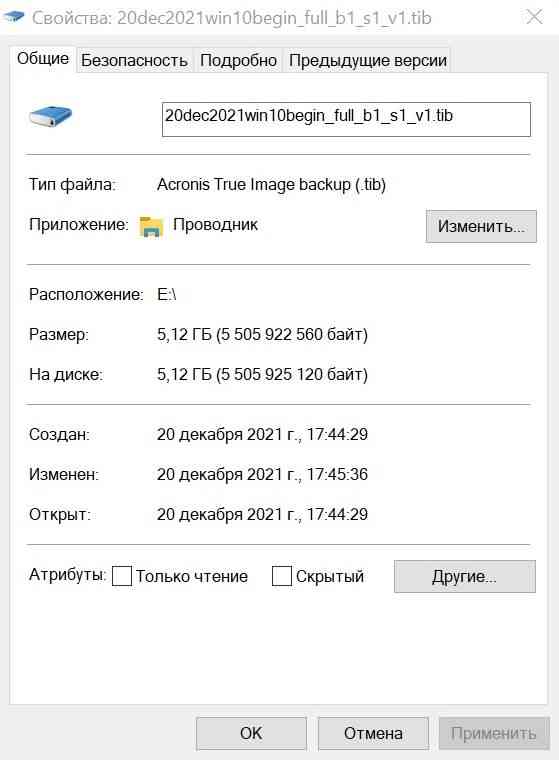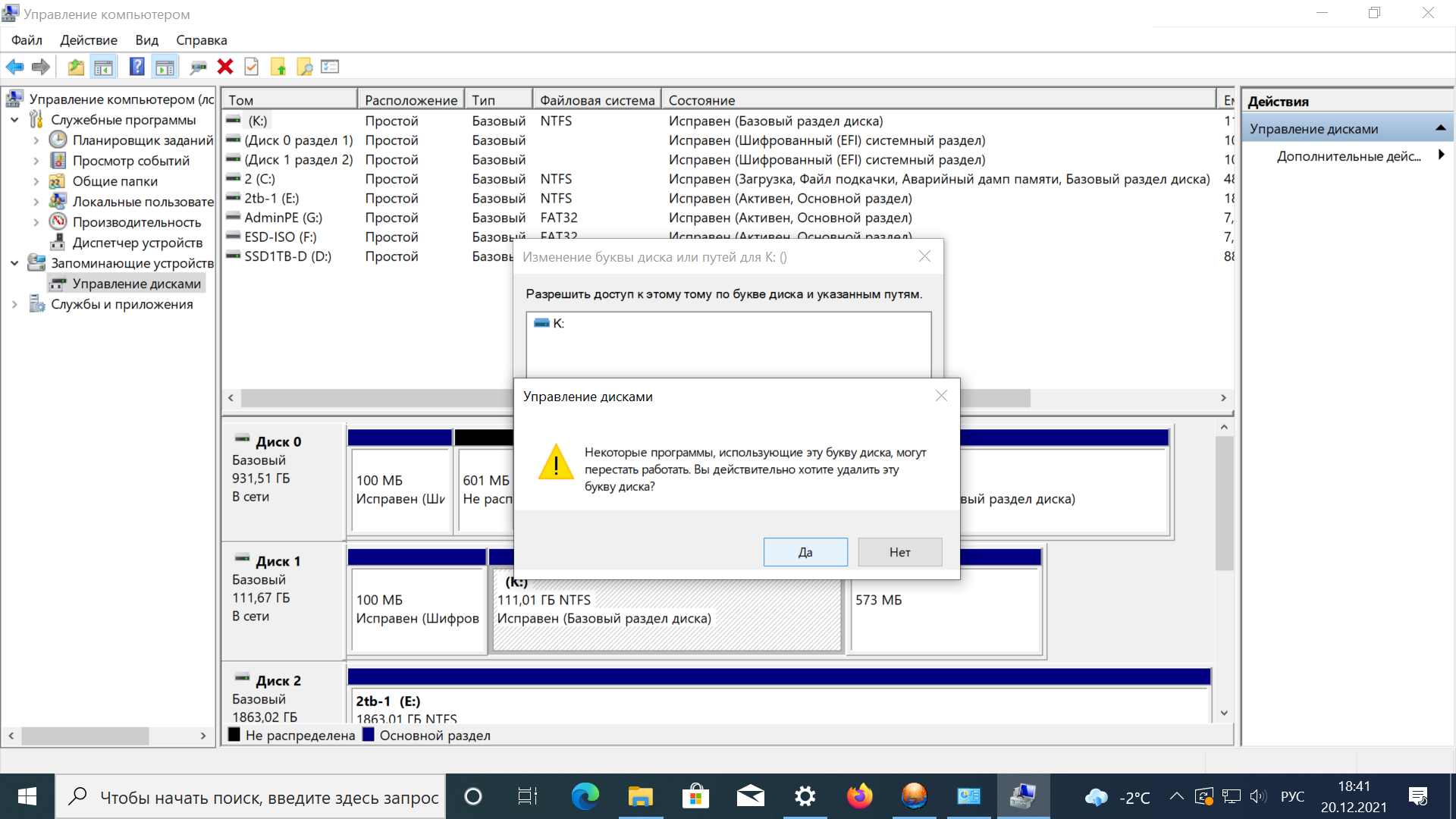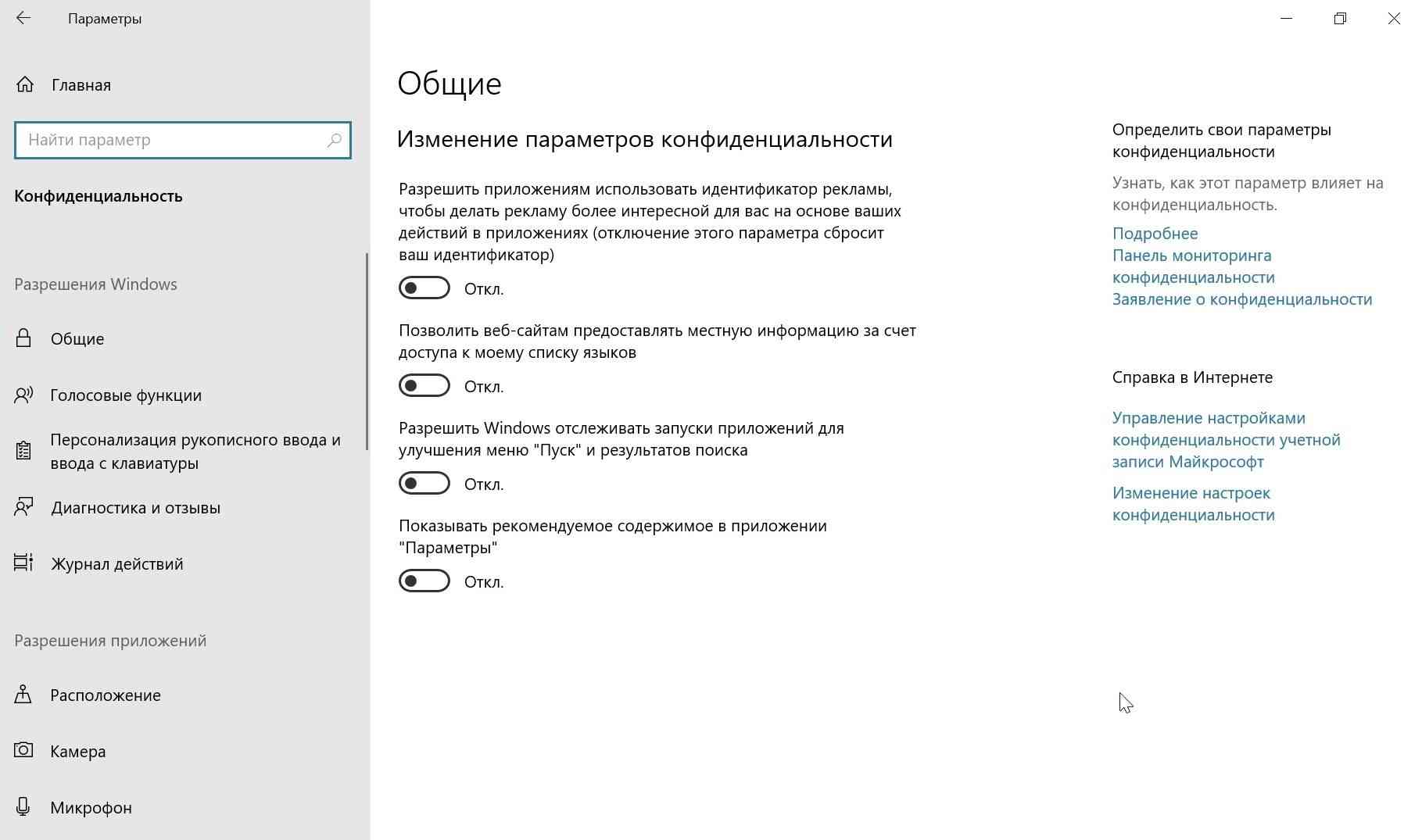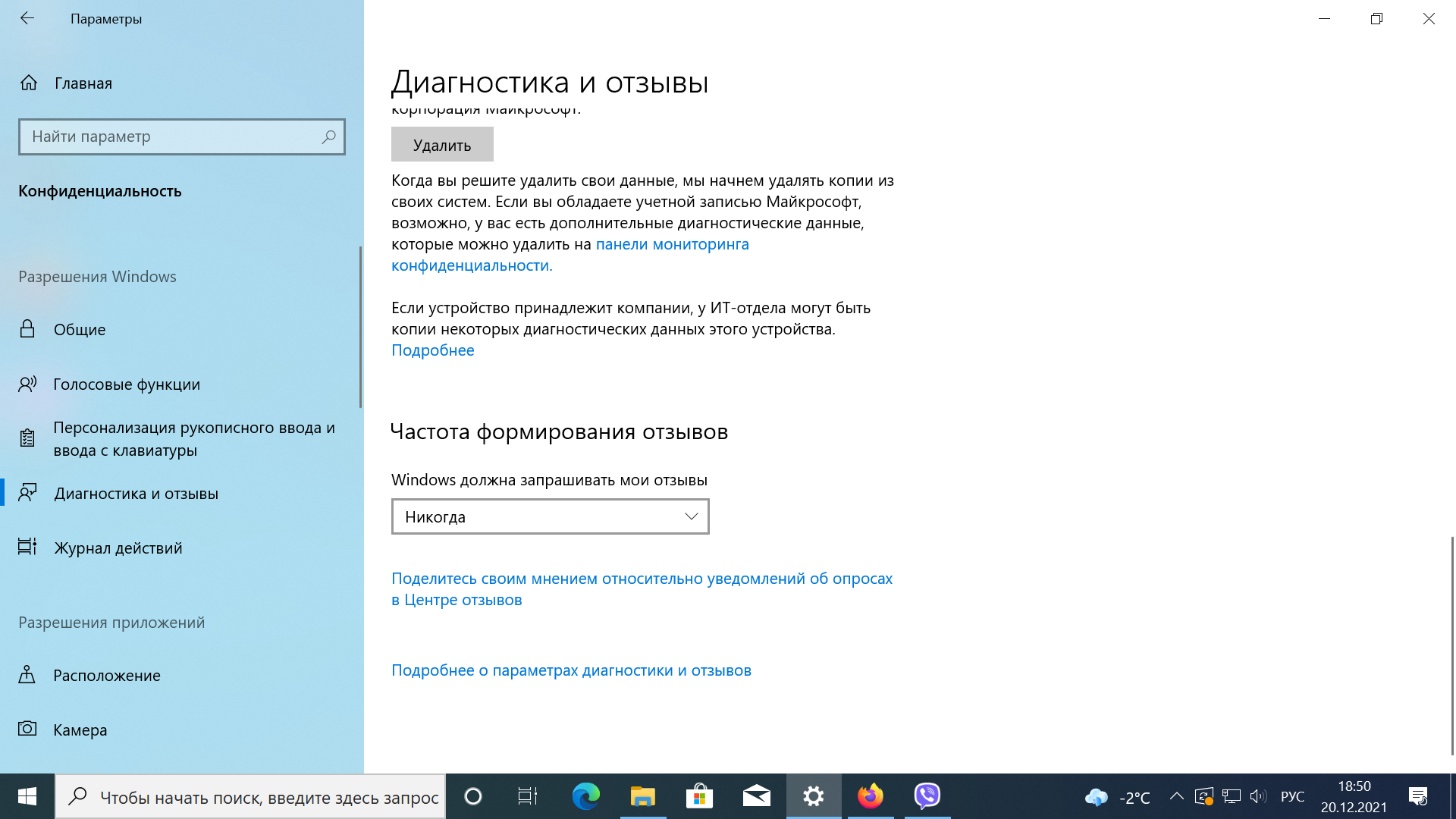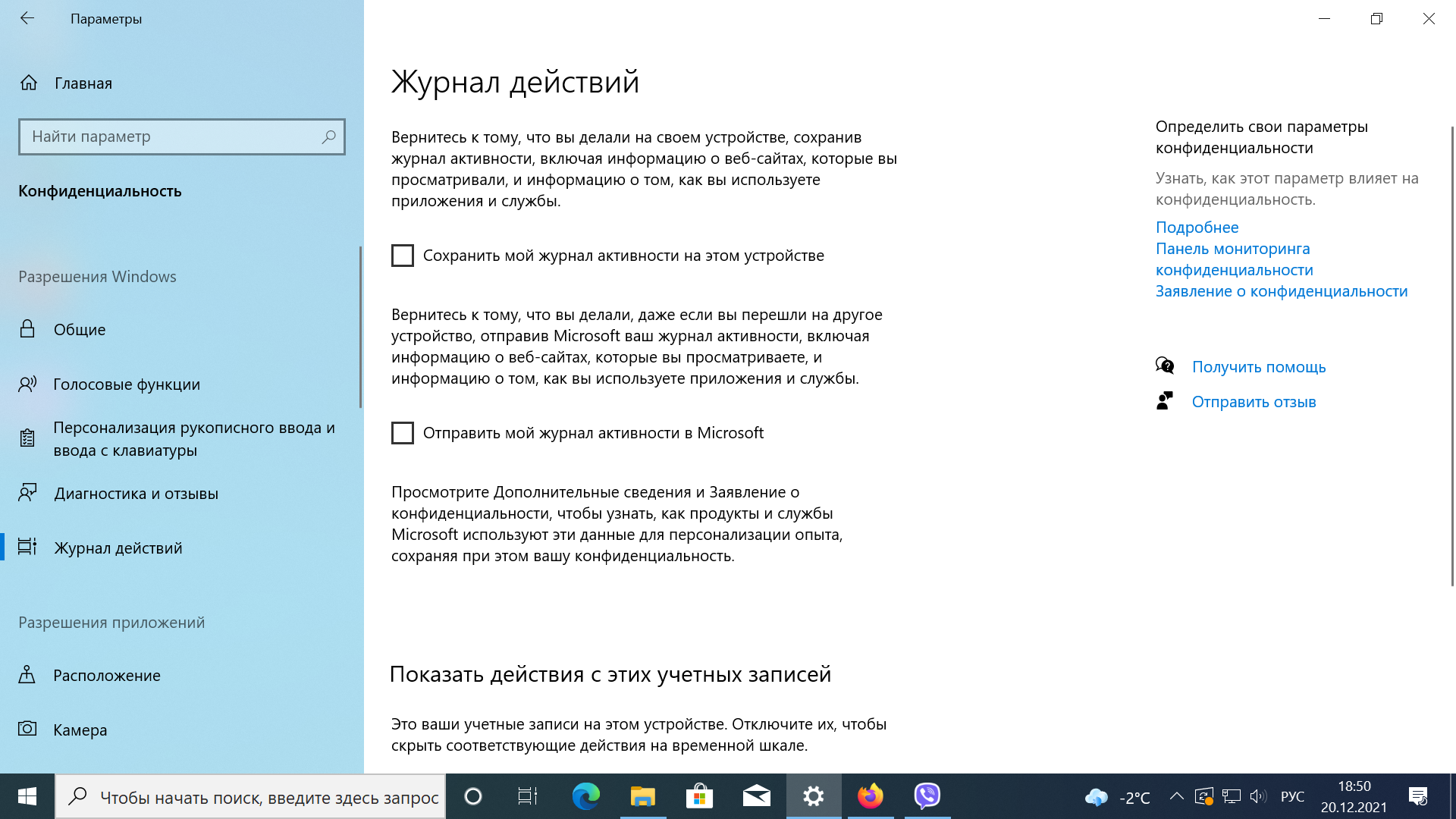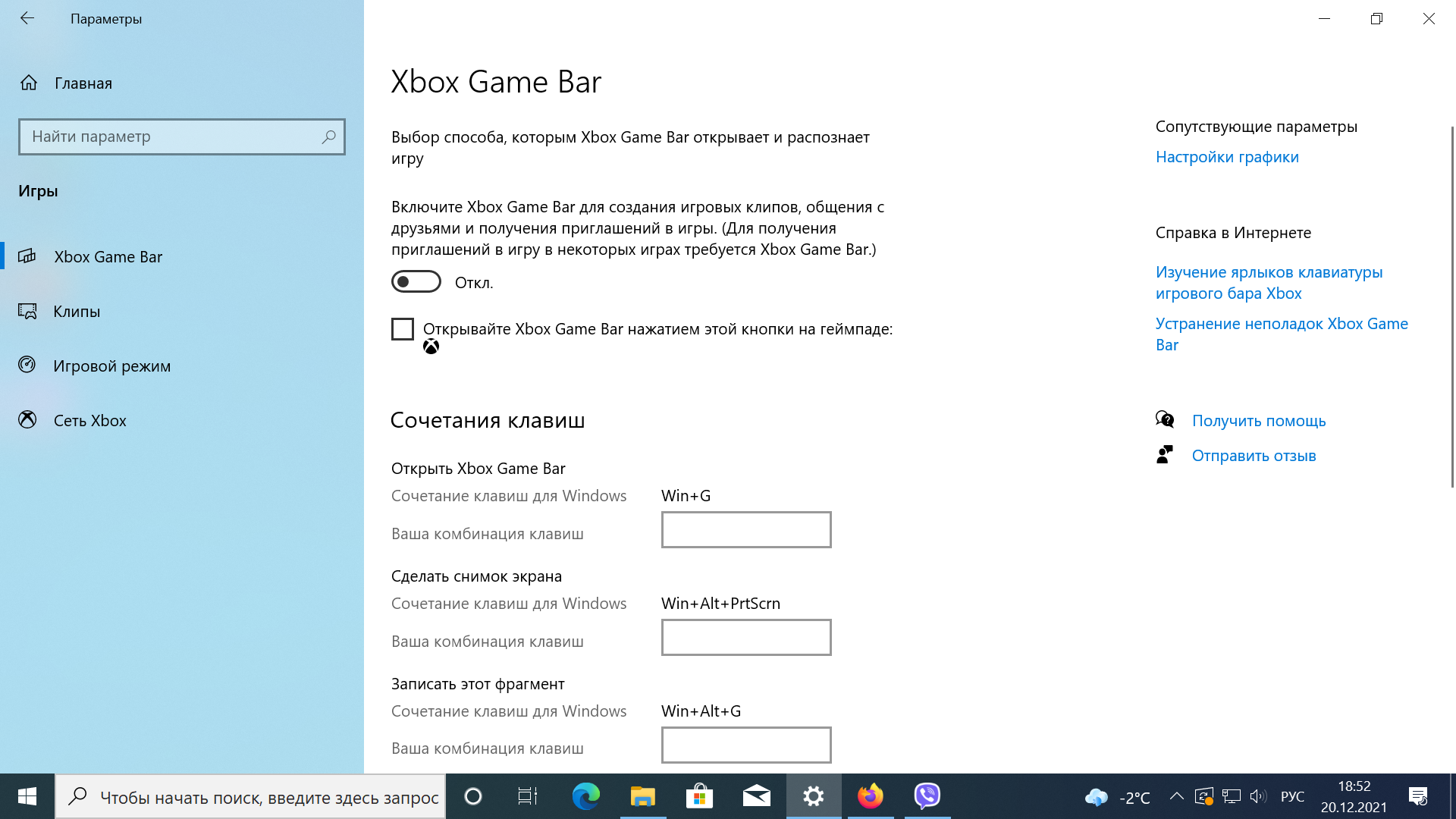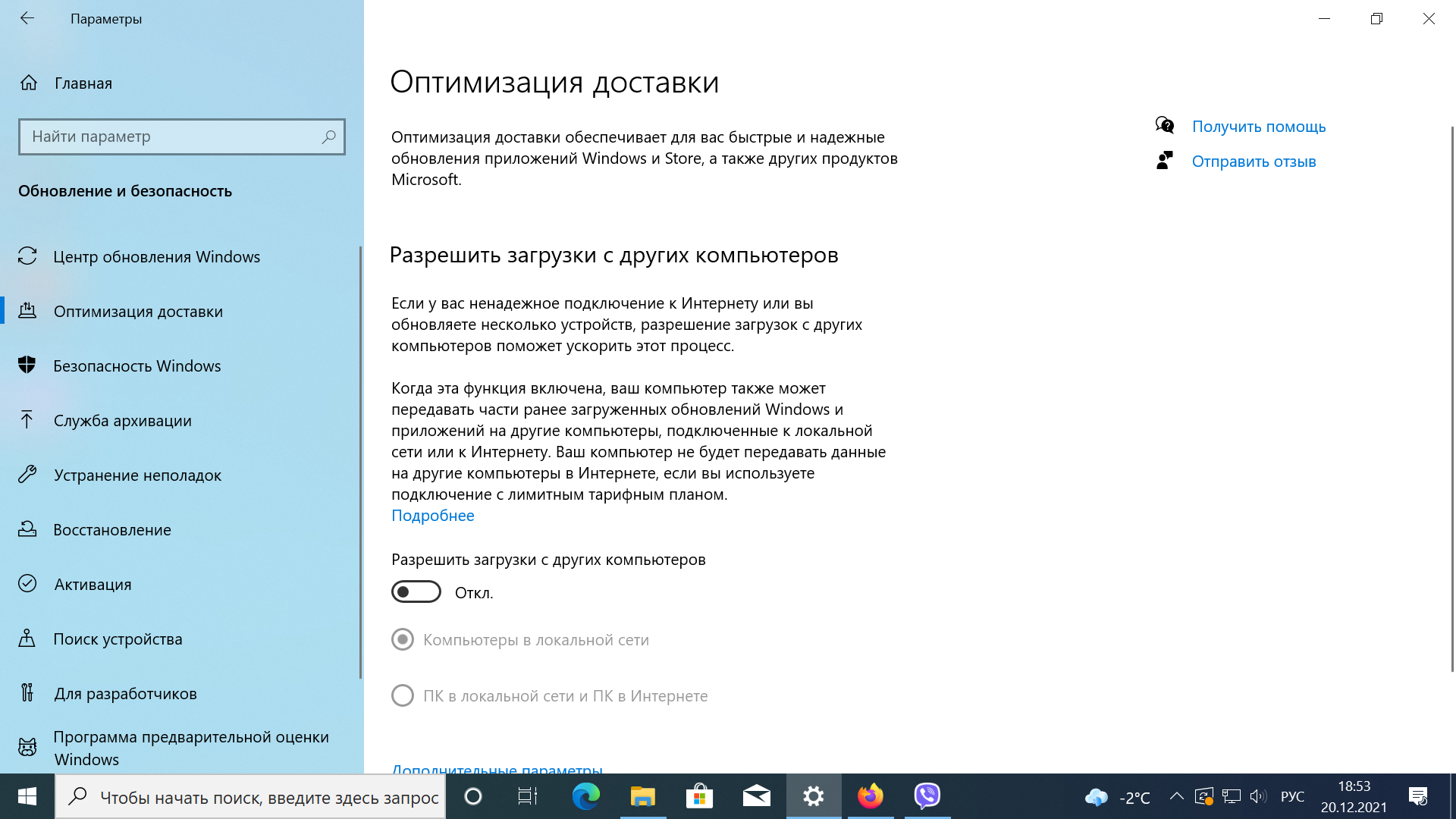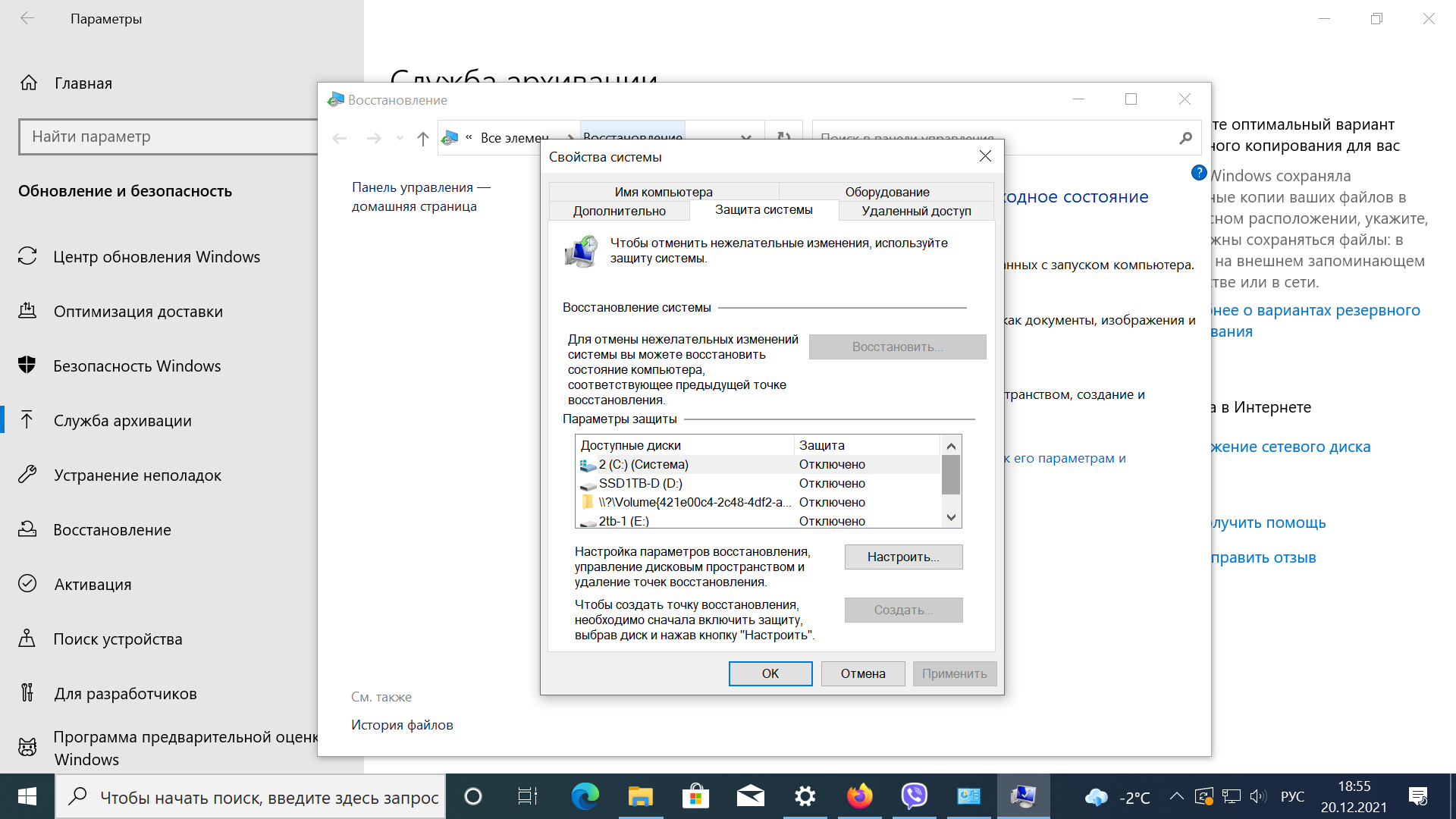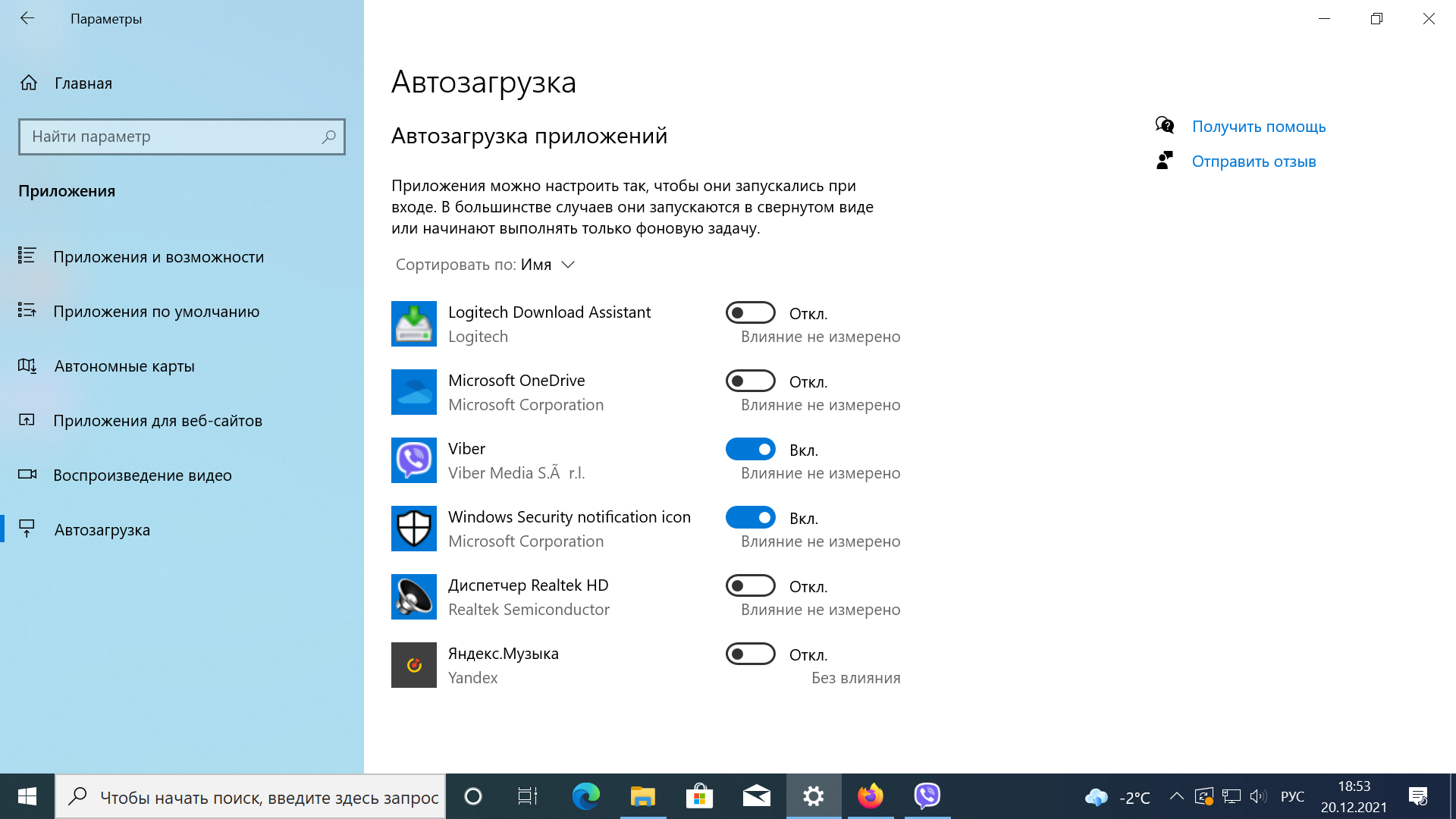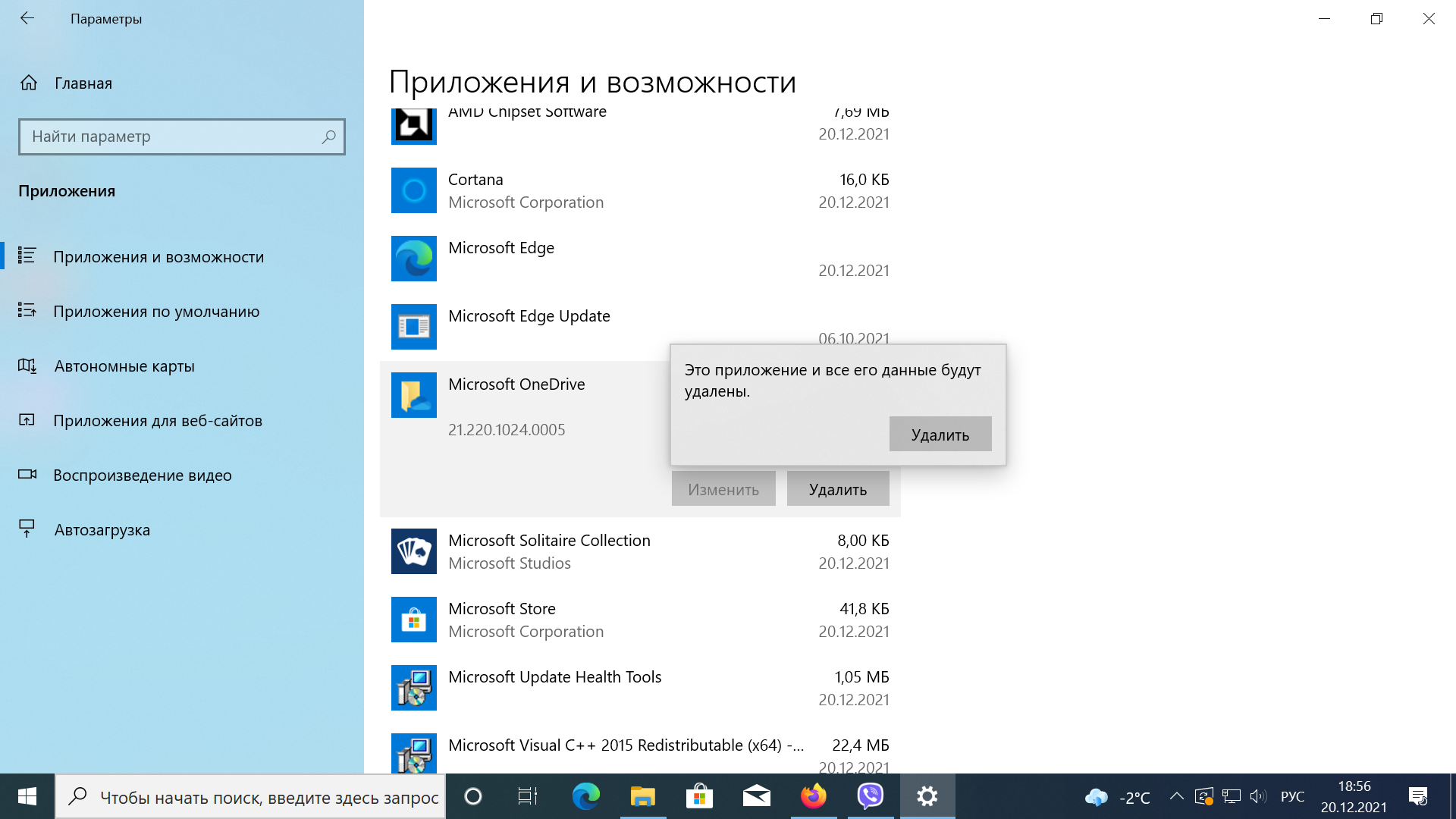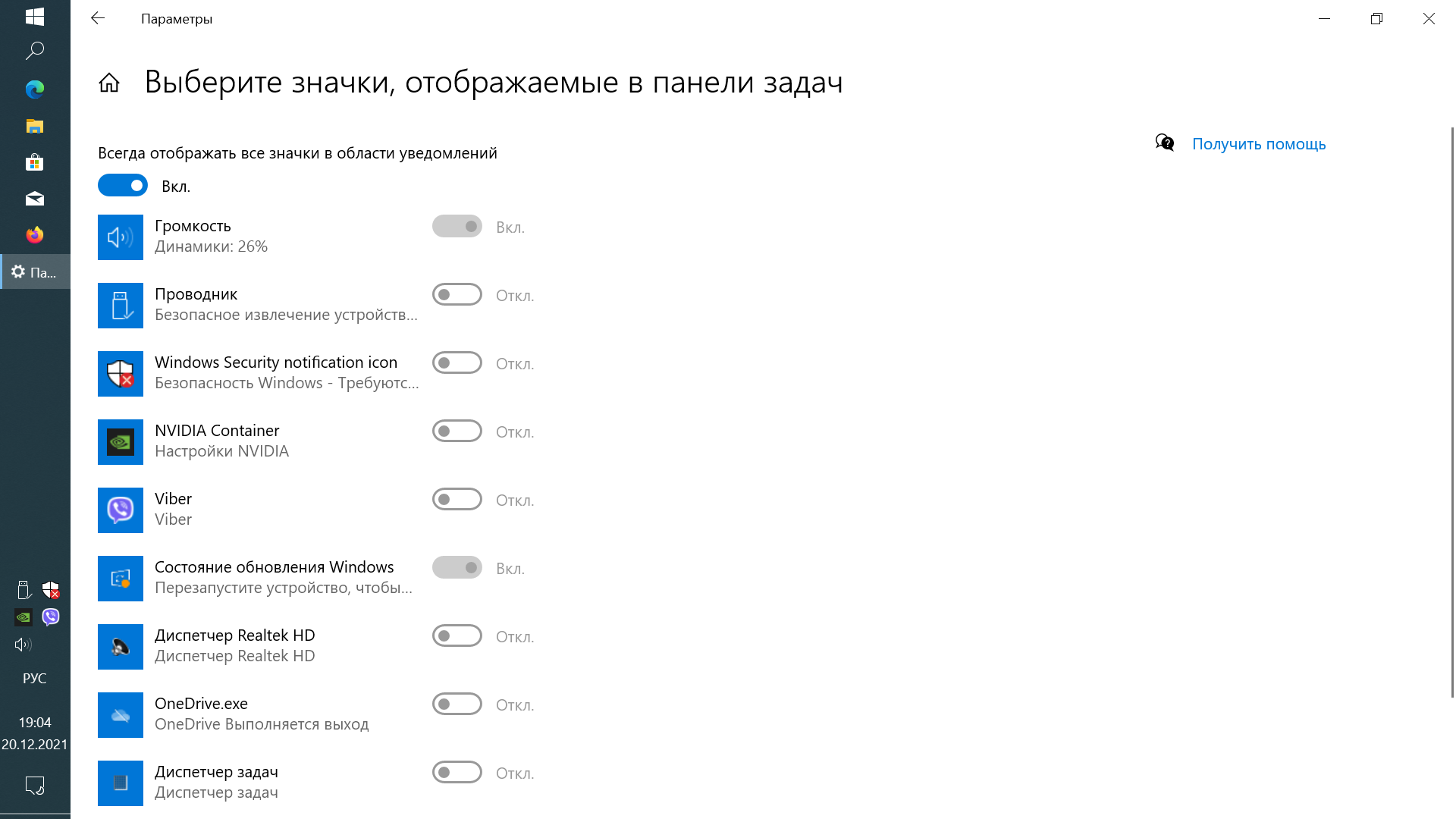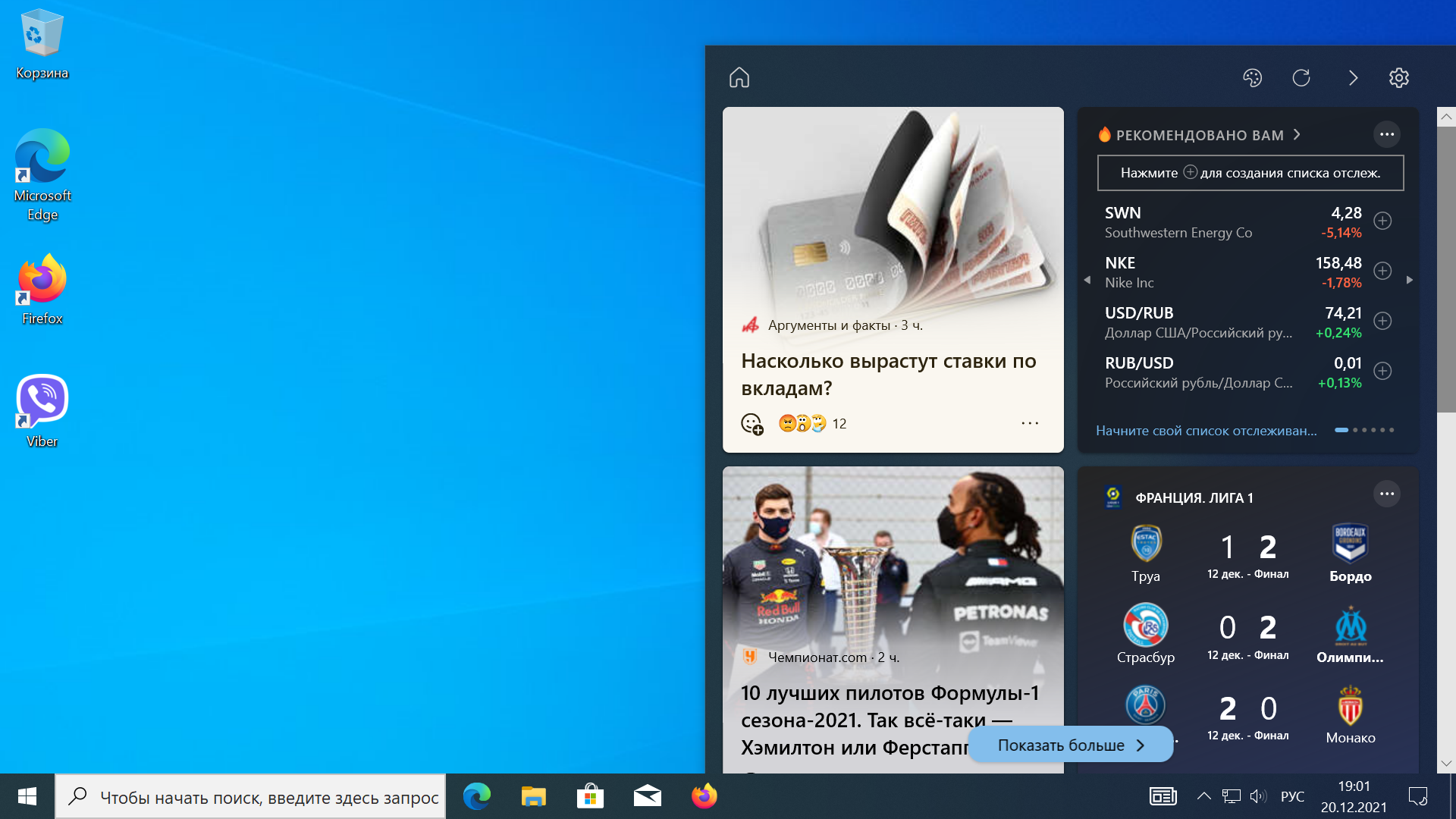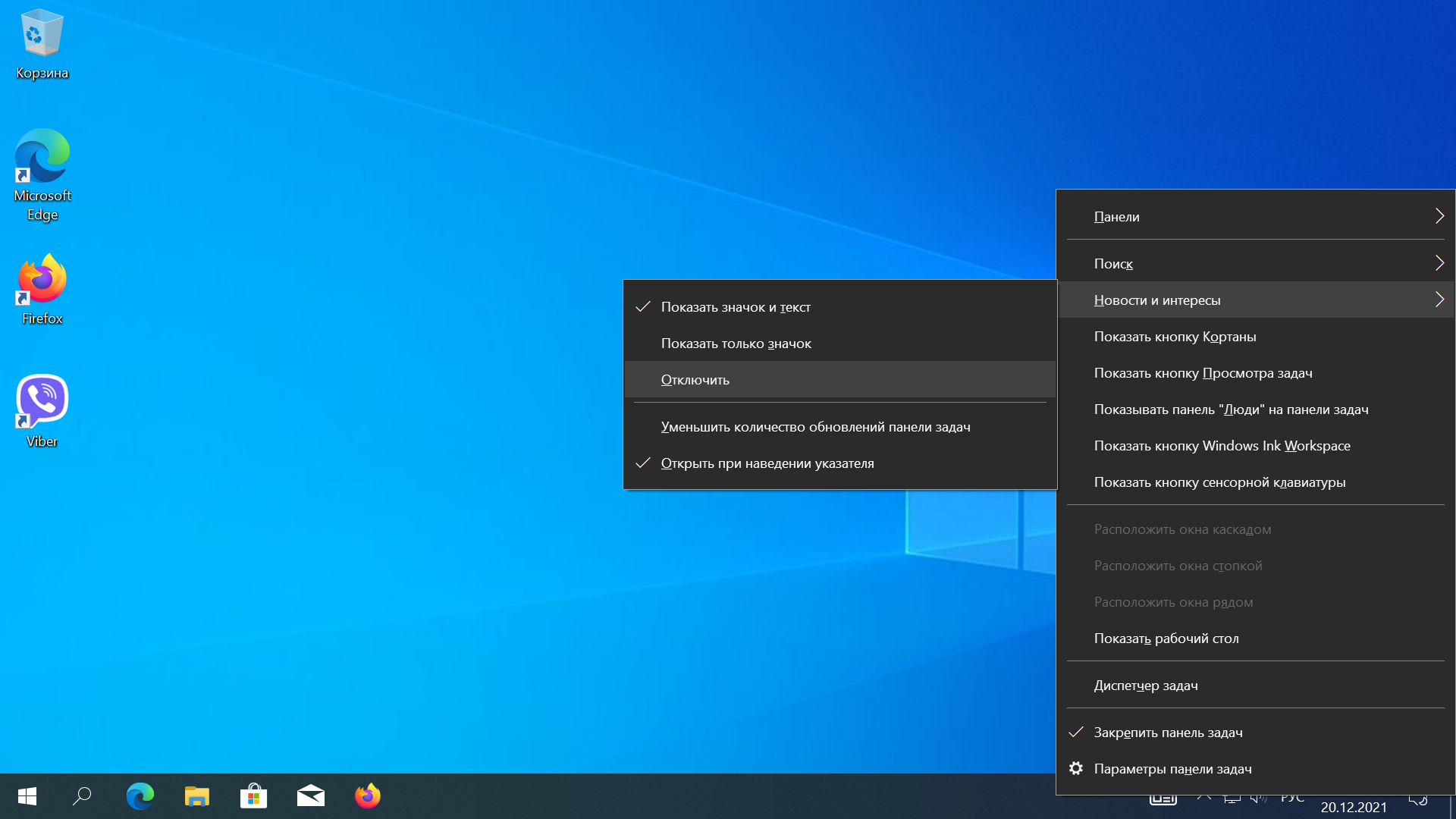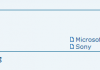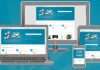Кількість моїх блогів про windows 10, написаних за останні пару років, вже перевищила кількість 50 або навіть більше примірників. Здавалося б, що нового можна писати про windows, яку багато досвідчених користувачів знають уздовж і поперек? але пара факторів забезпечує мене новими ідеями, а вас-моїми новими блогами і, швидше за все, цей процес буде ще досить довгим. Далі буде “багатобукв” і критики на адресу microsoft і windows 10, і якщо ви хочете перейти відразу до гайду, то промотайте до розділу практика.
Реклама
По-перше, у компанії microsoft ще не було такої мінливої і текучої операційної системи, як windows 10. У ній змінюється все: постійно додаються нові функції, змінюється інтерфейс, а нескінченний і невпинний процес переміщення налаштувань зі старої доброї “панелі управління” в додаток “параметри”, що почався ще в windows 8, досяг вже майже половини свого шляху і може бути навіть завершиться до виходу windows 12.
В результаті при спробі використовувати для нової windows 10 november 2021 update гайд, написаний в 2017 або навіть в 2019 році, ми все частіше стикаємося з тим, що налаштування для нього вже не знаходяться на звичному місці. І в кращому випадку він може зовсім не працювати, а в гіршому випадку – порушувати роботу системи і викликати збої. Проблемою стає і те, що windows 10 стає все складніше і складніше, нагадуючи собою величезний картковий будиночок, здатний розвалитися від пари твиков, неправильної установки або програми, серйозно втручається в роботу системи.
Система стала представляти із себе складний клубок із сотень працюючих процесів, гіпервізорів, що сидять на інших гіпервізорах, модулів телеметрії, що стежать за кожним вашим кроком, а до того ж не забуває показувати вам рекламу. А ось якість виконання і тестування коду сильно впало за останні роки, прикладом чому стали численні проблеми з оновленнями, які ламають щось, що лагодять потім наступні оновлення, ламають щось інше в свою чергу і так до нескінченності.
Простий приклад, засоби обмеження доступу для доступу в інтернет окремих програм і сервісів microsoft, наприклад, фаєрволи simplewall або comodo firewall, відмінно вирішують проблему установки оновлень тільки тоді, коли це потрібно вам і повністю відсікають потоки телеметрії, стали викликати збої windows, програмісти якої, схоже, вже не уявляють собі ситуації, що комп’ютер може бути не підключений до інтернету.
реклама
Спробуйте, наприклад, запустити засіб створення настановної флешки windows mediacreationtool без доступу до інтернету і отримаєте ось такий збій з таємничої “невідомої причини”.
Немає ні аналізу підключення до інтернету, ні повторних спроб підключення, як зазвичай роблять більшість програм, а відразу збій і помилка з кодом.
З цього поступово склався другий фактор, який робить сучасну windows об’єктом для нових блогів і постійним генератором нових ідей. Моє ставлення до неї за останні роки сильно змінилося, на що вплинуло постійно читання статей про windows і її проблеми, постійні експерименти для блогів і, в наслідок цього, зростання мого “скілла” в цій темі.
Реклама

Мої перші блоги були присвячені спробам зробити з windows 10 “ідеальну ос” і наблизити її по стабільності і споживання ресурсів до windows 7, за допомогою твиков, тонких налаштувань, змін, що вносяться в інсталяційний образ і створення власних збірок. А тепер я використовую метод мінімального втручання в роботу системи потім, щоб цей “картковий будиночок” не почав розсипатися якомога довше. І сьогодні я покажу на практиці, як я встановлюю windows 10 в 2021 році для себе так, щоб вона працювала довго і стабільно.
Практика
У 2021 році не варто качати windows 10 з сумнівних місць, а особливо використовувати чужі збірки, тому йдемо на офіційний сайт microsoft і викачуємо засіб створення носія mediacreationtool.
Створюємо флешку за допомогою mediacreationtool, вибравши потрібну вам редакцію і розрядність.
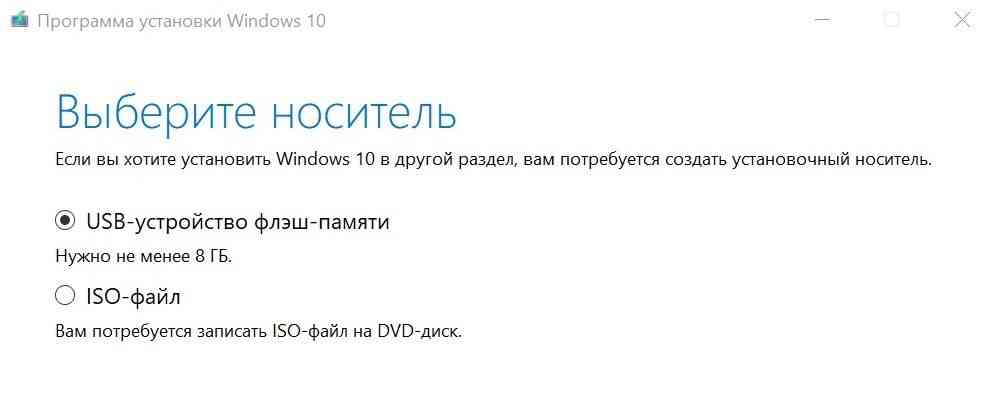
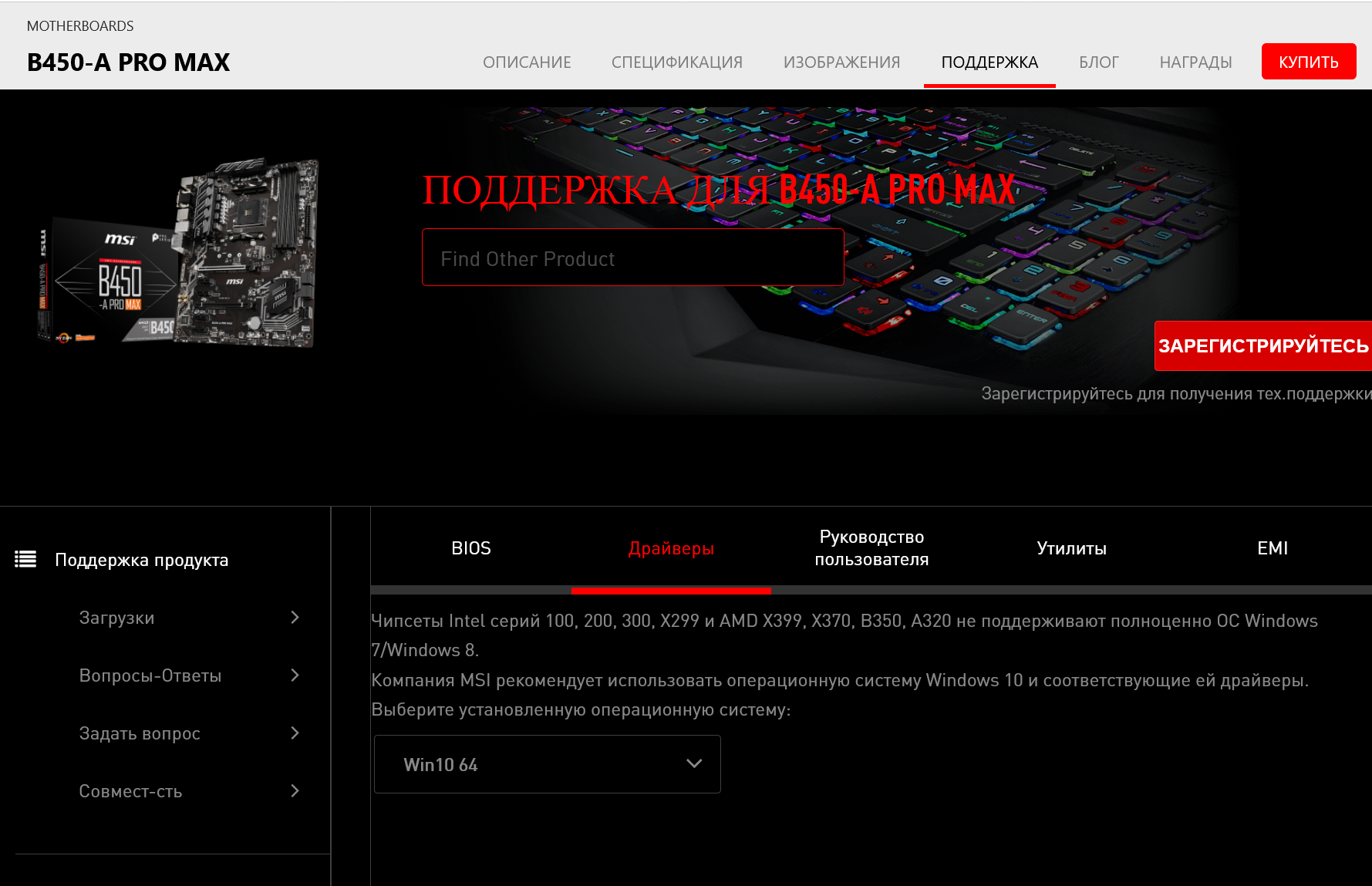
Місця на диску не настільки шкода, як те, що зайві процеси будуть вантажити процесор і відеокарту, підвищуючи загальний інпут лаг системи, який стає все гірше і гірше. Позбавиться від телеметрії, geforce experience та іншого мотлоху можна як вручну, так і за допомогою зручної утиліти nvslimmer, скачати яку можна з сайту guru3d.com.
При запуску вказуємо утиліті шлях до драйверів (не розпакованим).
Утиліта покаже список компонентів драйверів, вибрати які можна галочками.
Я залишаю аудіодрайвер, physx і засоби роботи з декількома моніторами.
Утиліта перепаковує драйвер. Після його розпакування обсяг зменшився до 1.3 гб, але головне – зникли папки з численним сміттям.
Драйвер коректно встановлюється і працює. При установці навіть немає можливості вибору geforce experience.
Тепер, коли драйвера завантажені, варто подумати, як ви будете відключати інтернет на час установки windows 10. Це можна зробити, знеструмивши роутер, висмикнувши lan кабель з пк або відключивши мережеву карту в bios.
Далі встановлюємо windows 10, вибравши потрібний диск, якщо у вашому пк кілька дисків, краще відключити їх, залишивши тільки системний. Процес можна помітно прискорити, використовуючи швидку флешку, а зробити його ще швидше можна за допомогою утиліти winntsetup, про яку я писав в гайді “швидкий спосіб встановити windows 10 і 11 на другий ssd з-під працюючої windows”. Далі ми бачимо вікно первинної настройки ос і починаємо з вибору мови.
Навіть якщо ви не відключали інтернет перед установкою і довірите встановити драйвера windows 10, варто створити локальну обліковий запис.
Система вже лається на відсутність інтернету.
Параметри конфіденційності перемикаємо для максимальної продуктивності системи.
Створюємо обліковий запис, придумуємо пароль і відповіді на контрольні питання і установка майже завершена.
Чекаємо, поки система встановить драйвера або ставимо їх вручну, якщо відключали інтернет. На материнську плату.
Мережеву карту.
І аудіоконтролер. В кінці-драйвера на відеокарту. У вашому випадку набір драйверів може бути більш великим.
Тепер перезавантажуємося і включаємо інтернет. Багатьох користувачів дратує необхідність кожен раз вводити пароль при запуску windows 10, а спосіб його відключити microsoft робить все складніше. Але є утиліта від розробників з microsoft, autologon, яка постійно оновлюється і дозволяє відключити введення пароля в один клік.
Оновлюємо систему, завантажуючи всі необхідні оновлення і після призупиняємо їх на тиждень, що дасть можливість уникнути найбільш проблемних оновлень, але збереже безпеку пк. Після цього проходимо активацію системи.
Тепер варто зробити деякі настройки для зменшення займаного windows 10 місця на диску і зробити її бекап, наприклад, за допомогою утиліти acronis true image. Для початку відключаємо гібернацію, мало кому потрібну в наш час, коли майже у всіх є ssd. Для цього вводимо команду powercfg-h off в командний рядок, запустивши її від адміністратора.
Зменшуємо файл підкачки до 800 мб, перейшовши в”параметри – система – додаткові параметри системи – швидкодія”. Зовсім відключати файл підкачки безглуздо і загрожує збоями софта.
Тепер варто зробити образ системи і в разі збою ос або подальшої переустановлення ми отримаємо майже готову до роботи систему з повністю встановленими драйверами, але поки без софта, який і міг бути причиною збою. При цьому ніяких важливих змін в систему ще не внесено. Образ windows 10 важить всього 5.12 гб після зняття його acronis true image.
Тепер можна приступити до більш тонкої настройки системи. Насамперед я зазвичай додаю в виключення microsoft defender диски, заповнені іграми і даними, щоб не гальмувати роботу системи довгими перевірками.
Якщо у вас встановлені дві windows, то варто видалити букву у системного диска другий windows в “управлінні дисками”, виключивши можливість перехресних збоїв або зараження вірусами і троянами.
Тепер варто пройтися по настройках системи, вичавивши з неї максимальну продуктивність, але не чіпаючи нічого критичного і не ламаючи її твікерами.
Перевіряємо конфіденційність і відключаємо всі галочки.
Діагностика та відгуки-відключаємо запити.
Відключаємо”журнал дій”.
Відключаємо роботу додатків в тлі .
За бажанням відключаємо xbox game bar і”ігровий режим”.
Відключаємо “оптимізацію доставки”.
Якщо вам не потрібен захист системи, перевіряємо її стан. Її відключення трохи прискорює роботу пк.
Прибираємо зайве з “автозавантаження”.
За бажанням видаляємо самі ненажерливі встановлені додатки, наприклад, onedrive.
Налаштовуємо значки на панелі управління, якщо потрібно.
Прибираємо дратівливі і уповільнюють пк елементи з панелі завдань.
Ну ось і все. Налаштування системи закінчена, тепер можна приступати до установки необхідного софта, почекати, поки ос створить кеш всіх запускаються додатків і проведе необхідні фонові завдання самообслуговування. Залишилося налаштувати зовнішній вигляд і параметри енергоспоживання і після цього створити ще один образ системи, на цей раз після розпакування якого ви отримаєте повністю готову до роботи систему.
При такому способі настройки ви отримуєте ідеально працюючу систему, адже ніяких глибоких твиков не проводилося. Як показала практика, саме такі системи з windows 10 показують найбільш стабільну і довгу роботу без потреби в перевстановлення. Головне – не заважати нашому “картковому будиночку” робити самообслуговування і не зламати його додатковим софтом або іграми.
Для створення образів системи і установки ігор зручно мати додатковий об’ємний ssd, швидкість якого не так критична, як для системного, наприклад, samsung 870 evo (mz-77e1t0bw) з регарда, з інтерфейсом sata iii і оптимальним об’ємом в 1 тб. А ось під систему вистачить і невеликого, але швидкого nvme ssd на 250 гб, наприклад, samsung 970 evo plus (mz-v7s250bw) .
Пишіть в коментарі, а які ще настройки ви застосовуєте при установці windows?
Підпишіться на канал в яндекс.дзен або telegram-канал @overclockers_news-це зручні способи стежити за новими матеріалами на сайті. З картинками, розширеними описами і без реклами.